ما هي شبكة VPN؟ مزايا وعيوب شبكة VPN الافتراضية الخاصة

ما هو VPN، وما هي مزاياه وعيوبه؟ لنناقش مع WebTech360 تعريف VPN، وكيفية تطبيق هذا النموذج والنظام في العمل.
iMessage هو تطبيق Apple Messaging المستخدم لإرسال نصوص وصور ومقاطع فيديو وصوت مشفرة من طرف إلى طرف - بين أجهزة Apple. يعد إرسال الرسائل الصوتية أمرًا مناسبًا في الأوقات التي يكون لدينا فيها الكثير لنقوله. إذا كنت تريد معرفة كيفية إرسال رسالة iMessage صوتية ، فقد حددنا الخطوات في هذا الدليل.
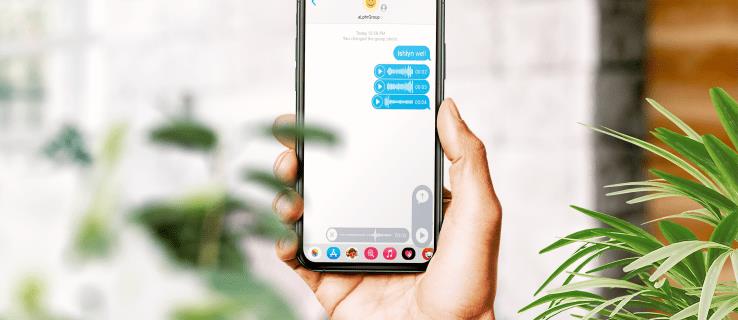
بالإضافة إلى خطوات إرسال رسائل iMessaging بالصوت والصورة والفيديو ، قمنا بتضمين كيفية إعداد وإدارة محادثات مجموعة iMessage ، بالإضافة إلى مجموعة من نصائح iMessaging المفيدة الأخرى.
كيفية إرسال رسالة صوتية باستخدام iMessage
لإرسال رسالة صوتية عبر iMessage:
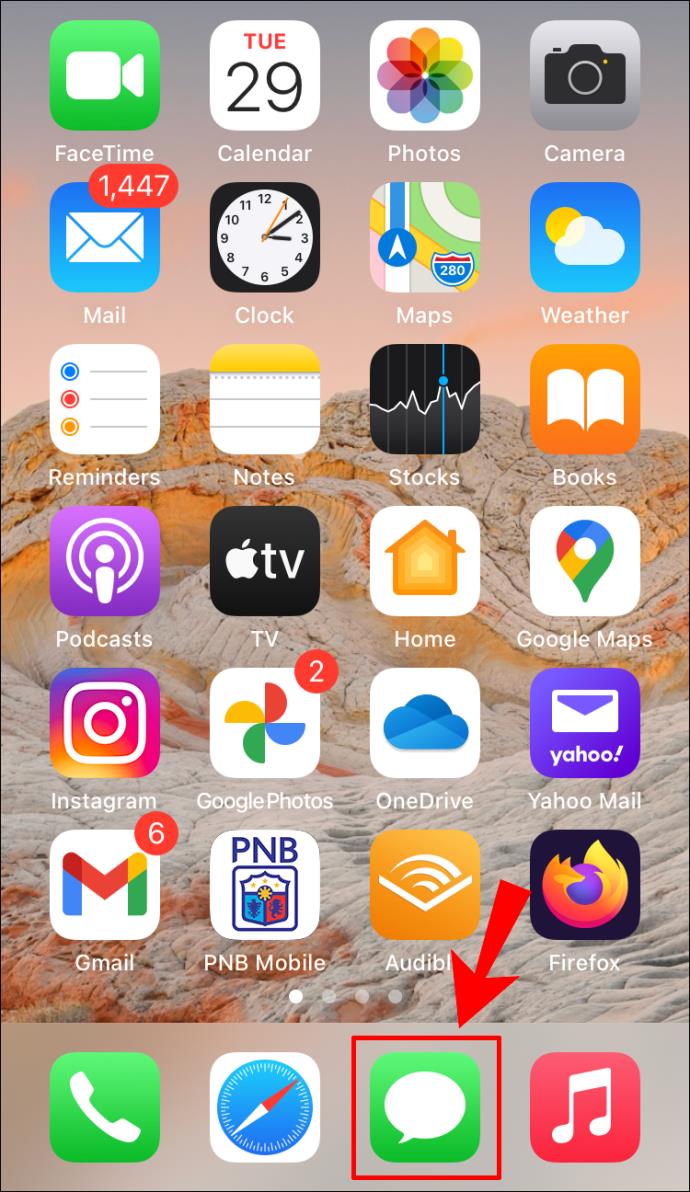

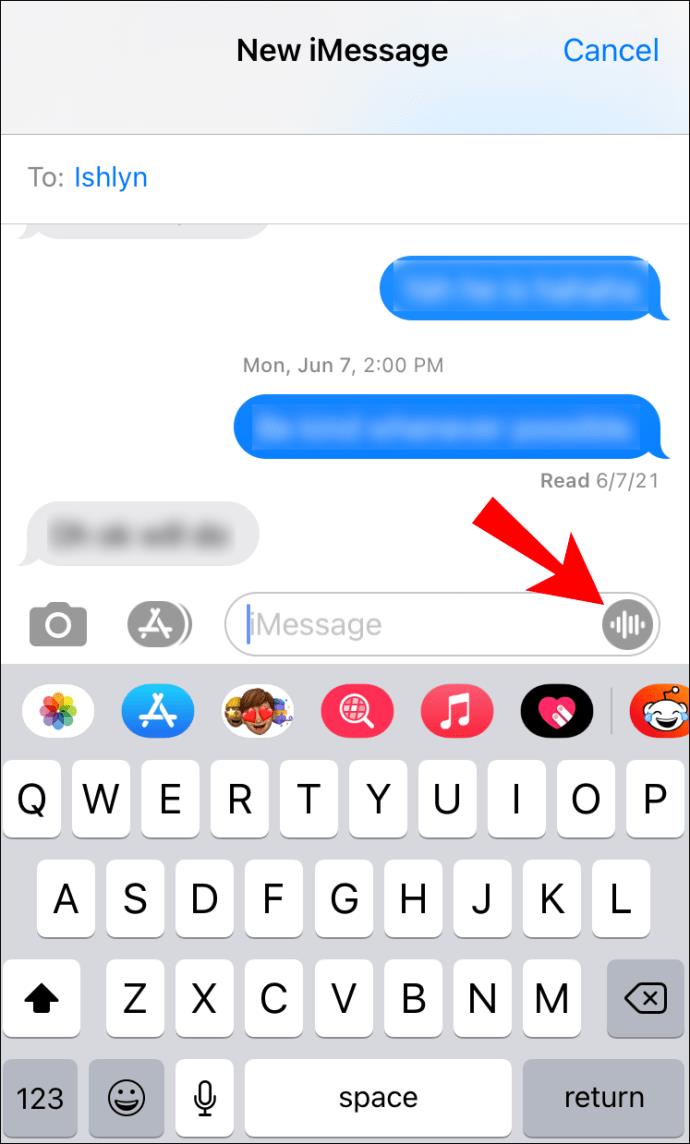
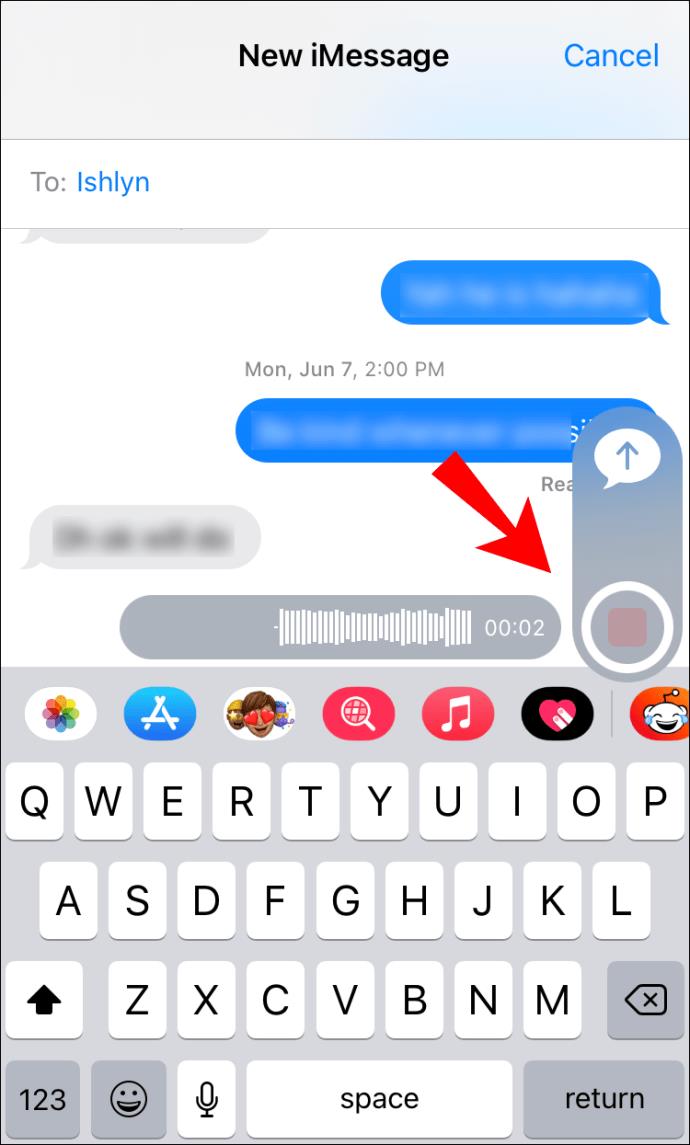
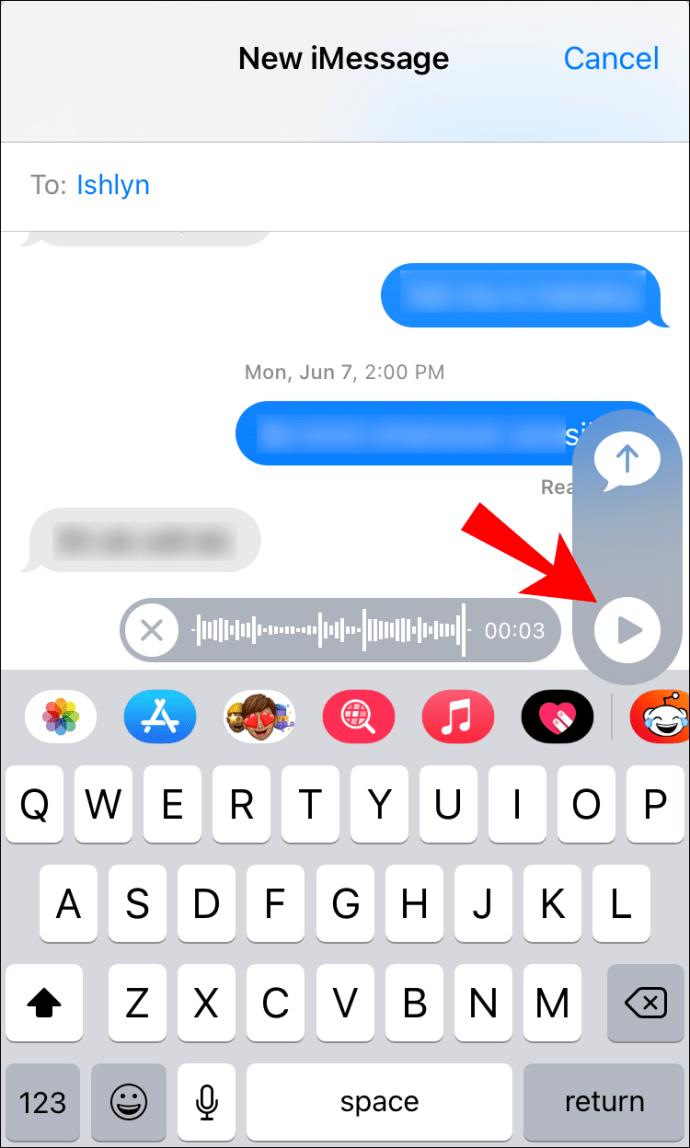
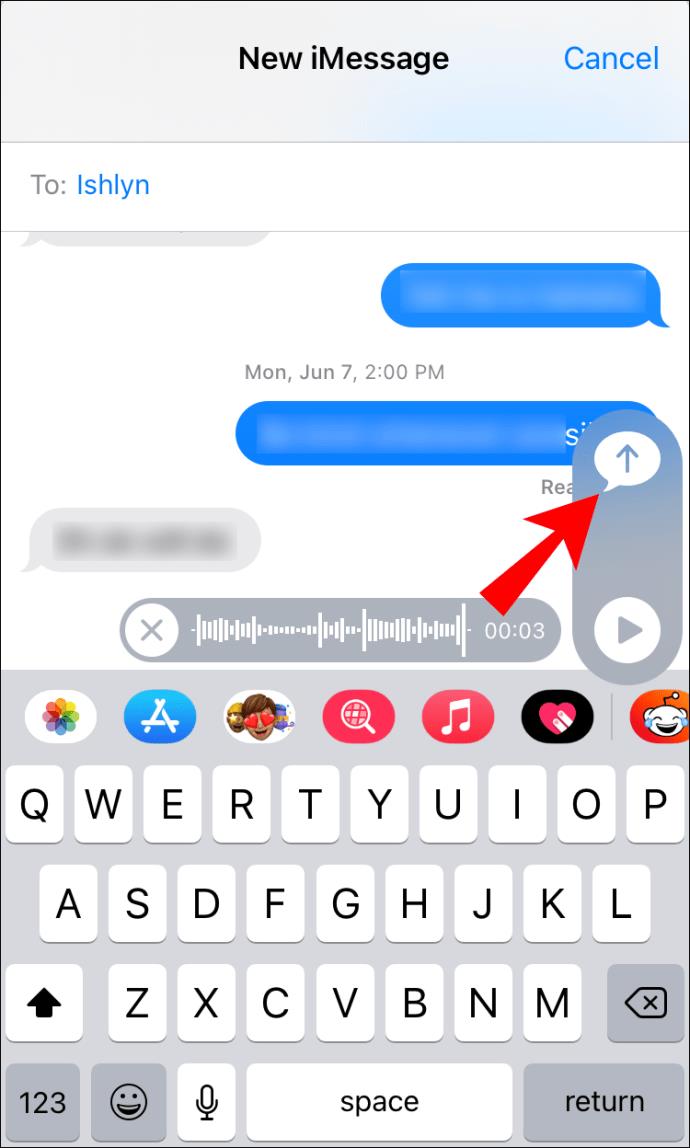
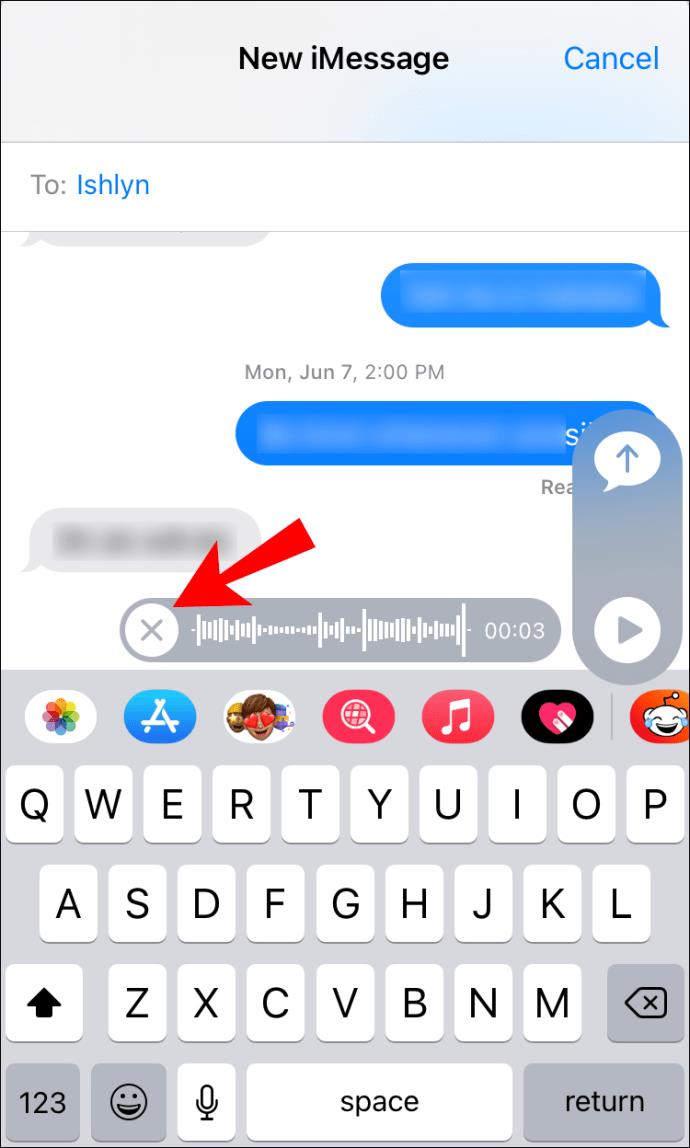
كيفية تغيير مدة انتهاء صلاحية الرسائل الصوتية على iMessage
يمكنك تغيير وقت انتهاء الصلاحية من دقيقتين إلى عدم التدمير الذاتي أبدًا بمجرد الاستماع إلى الرسالة الصوتية:
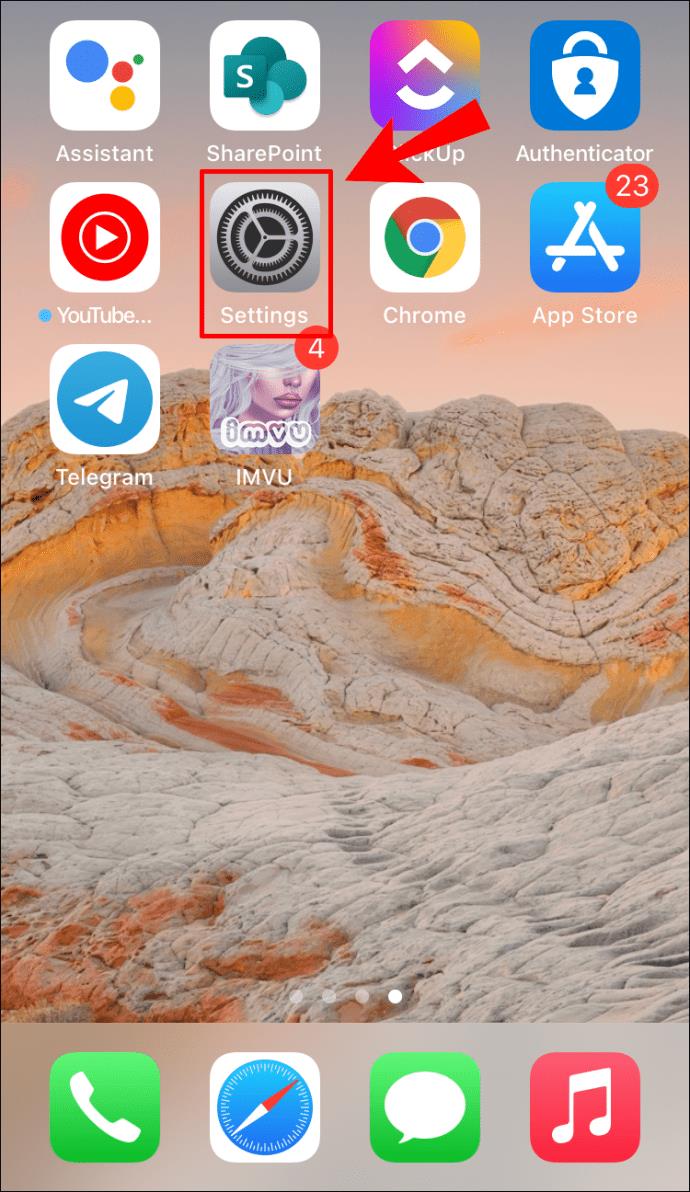
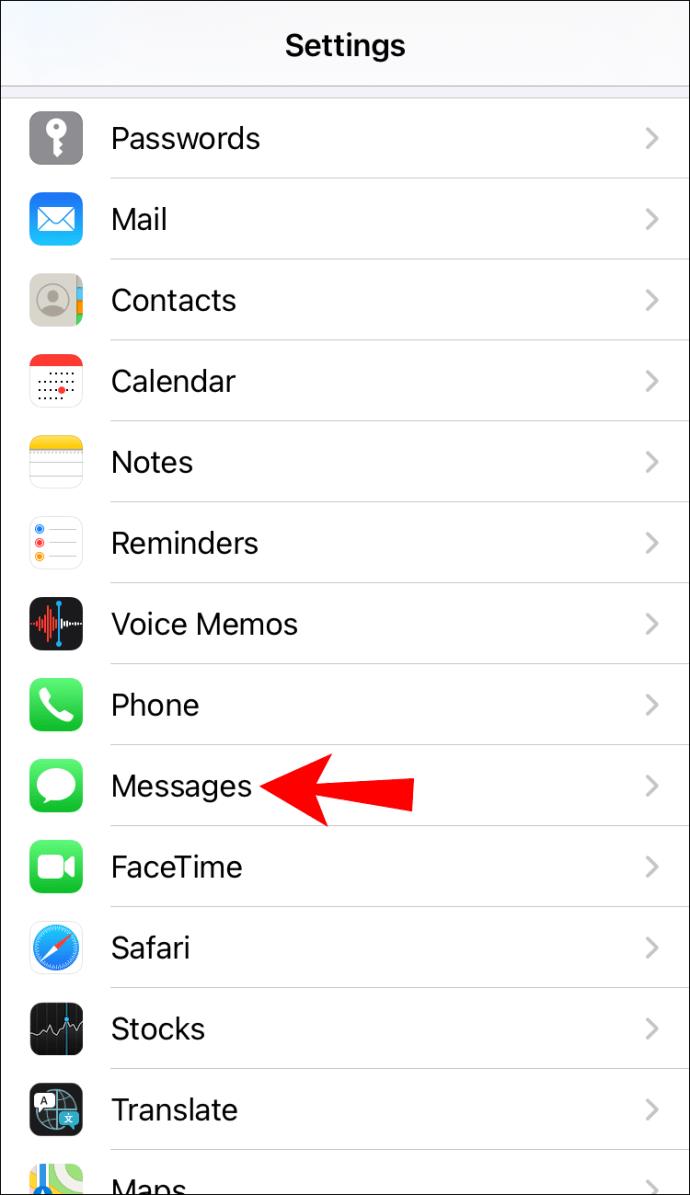
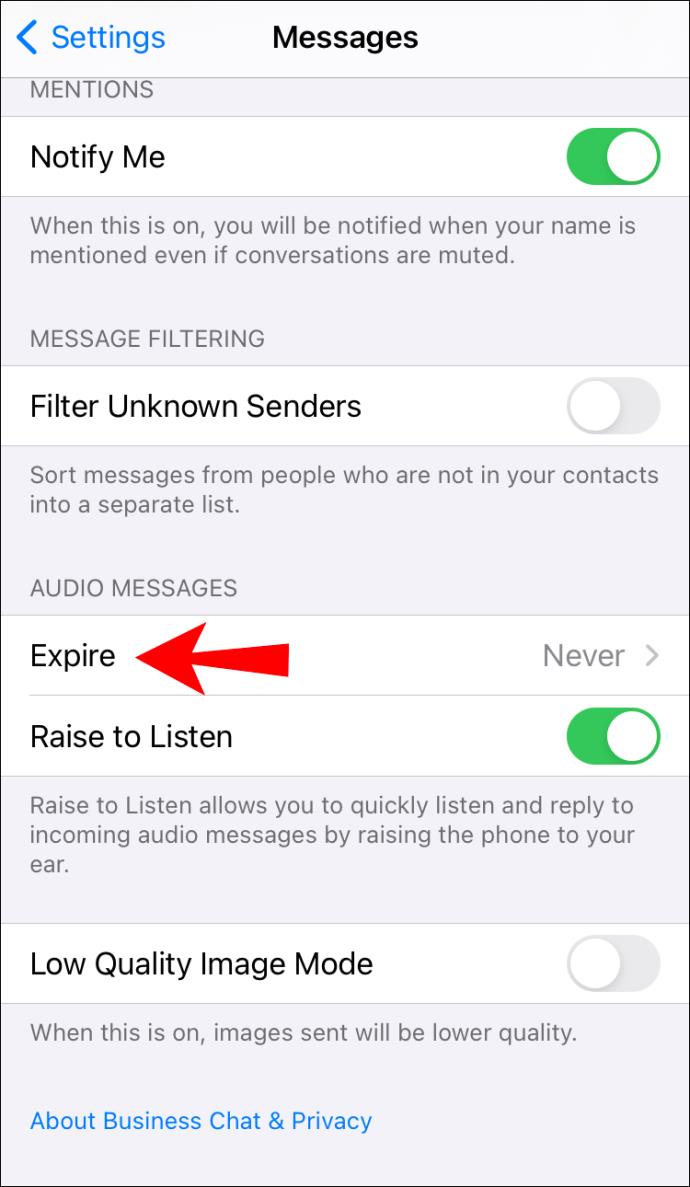
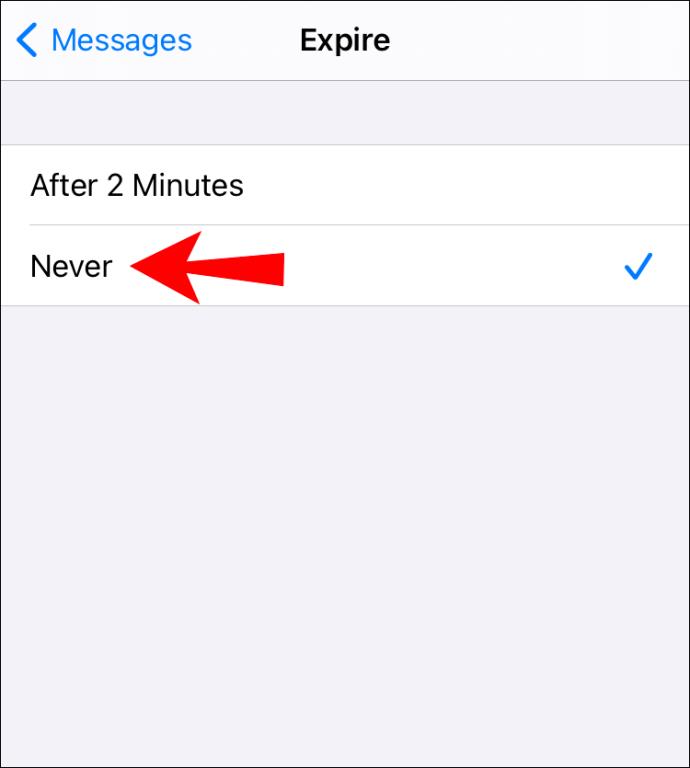
ملاحظة : لا يمكنك تغيير هذا الإعداد في تطبيق الرسائل عبر macOS ، لكن الإعداد سيتزامن من جهاز iOS الخاص بك.
أسئلة وأجوبة إضافية
لماذا تختفي رسائلي الصوتية في iMessage؟
سيتم تدمير الرسائل الصوتية ذاتيًا بعد المهلة المحددة في إعدادات الرسائل. لمنعهم من الاختفاء قم بما يلي:
1. شغّل "الإعدادات".
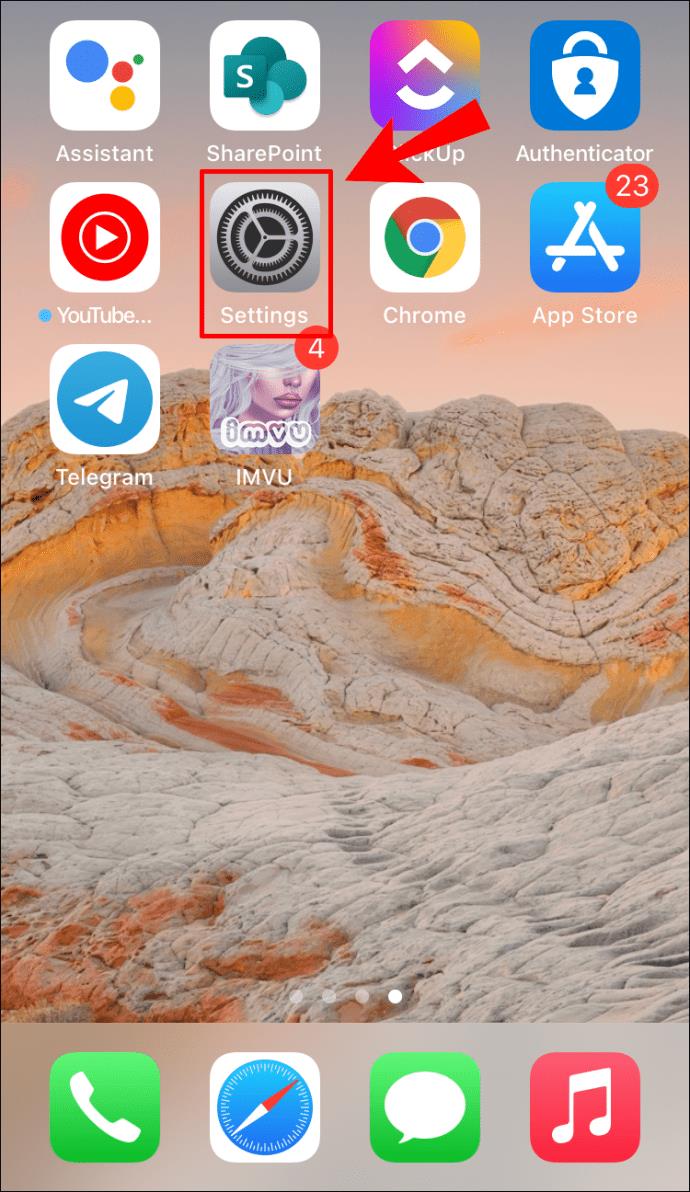
2. حدد "الرسائل".
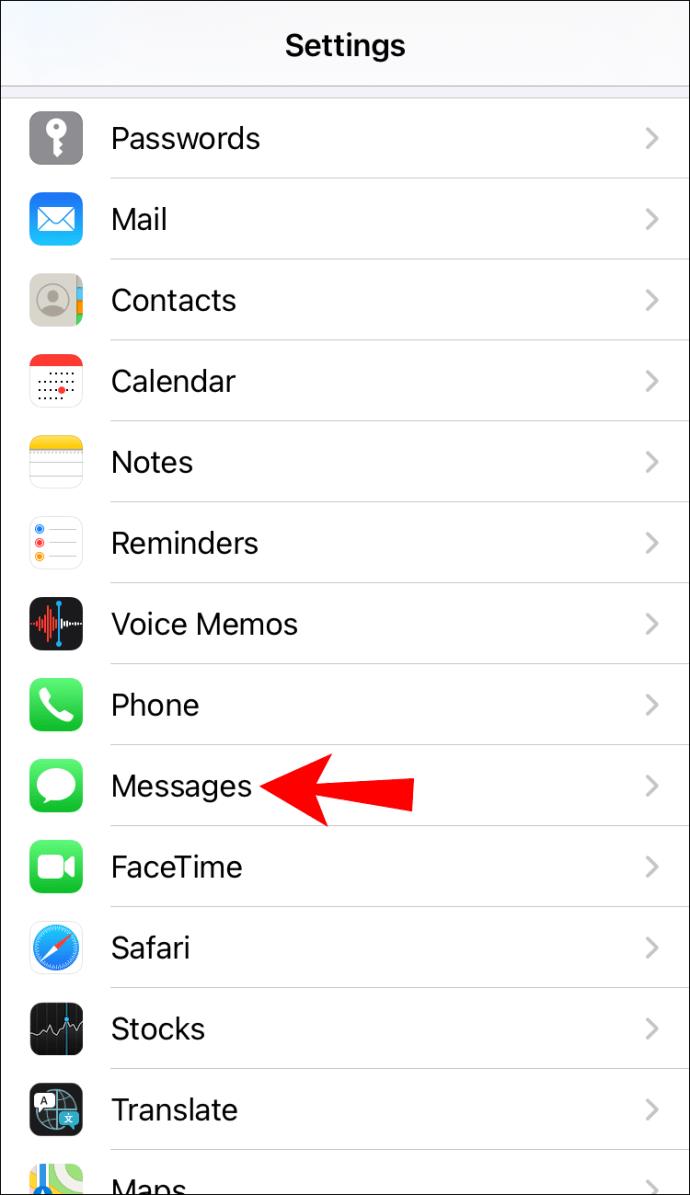
3. قم بالتمرير لأسفل إلى "الرسائل الصوتية" وانقر على "انتهاء الصلاحية".
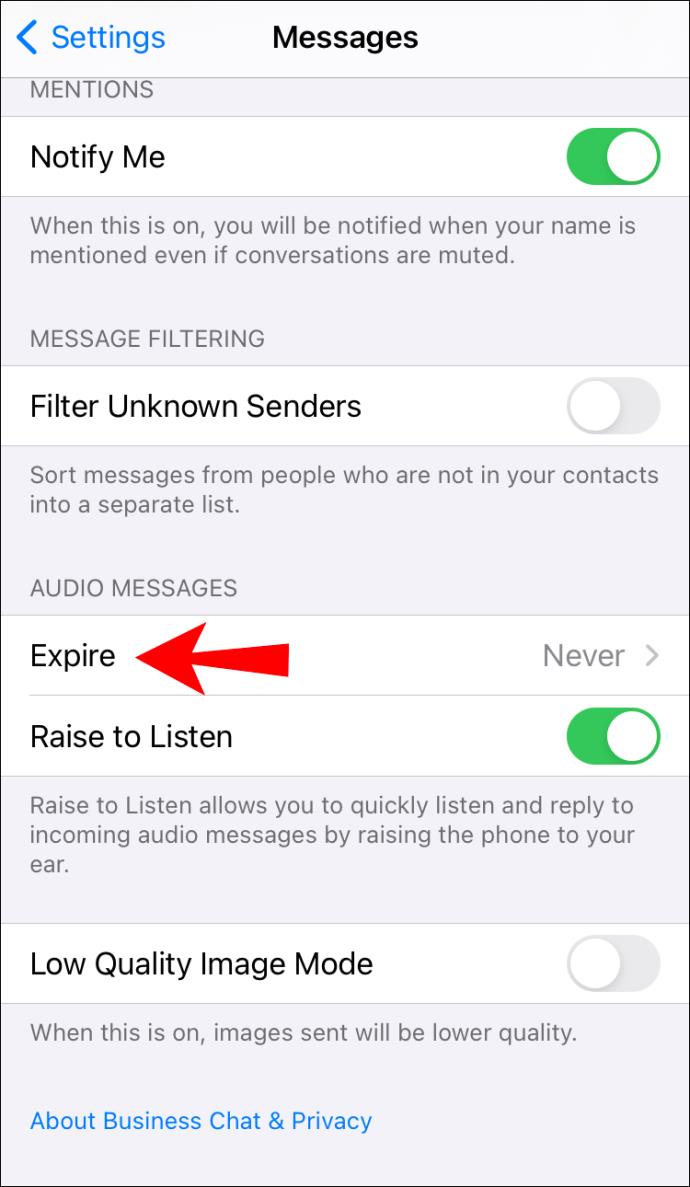
4. حدد الخيار "أبدًا".
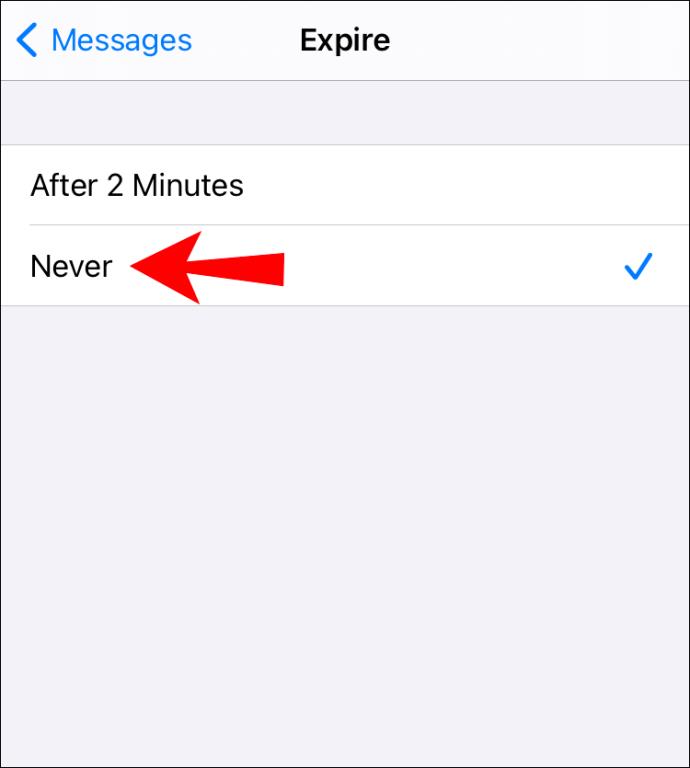
ملاحظة : بالنسبة للملفات الصوتية المرسلة كمرفقات ، لا يبدأ إعداد انتهاء الصلاحية.
لماذا لا يمكنني إرسال رسائل صوتية من خلال iMessage؟
إذا كانت رسائلك الصوتية تظهر باللون الأخضر و "لم يتم تسليمها" عند محاولة إرسالها إلى مستخدم جهاز Apple آخر ، فجرّب ما يلي:
تأكد من تمكين مفتاح الإملاء
على جهاز iOS الخاص بك:
1. انتقل إلى "الإعدادات".
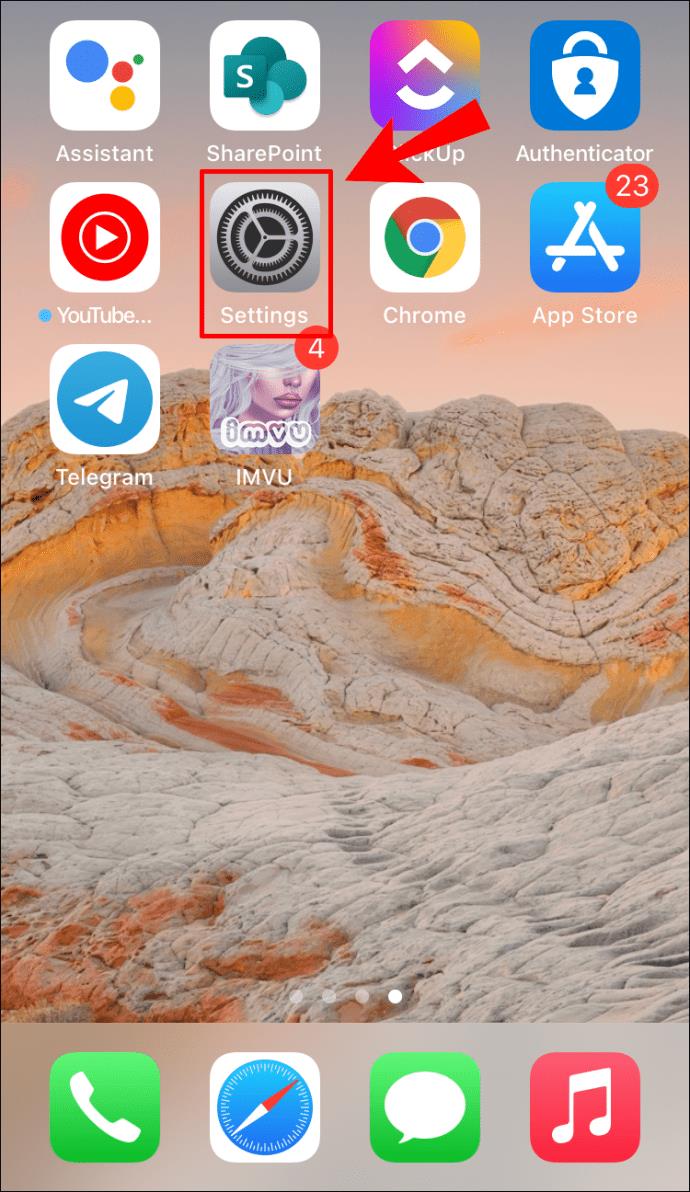
2. حدد "عام" ثم "لوحة المفاتيح" ثم مرر لأسفل إلى قسم "اللغة الإنجليزية".
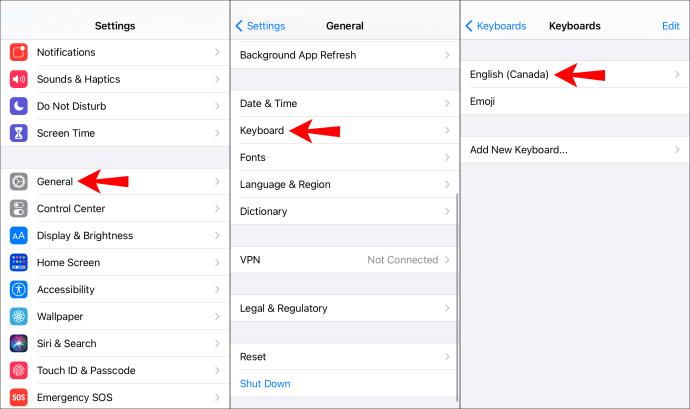
3. قم بتشغيل خيار "تمكين الإملاء".
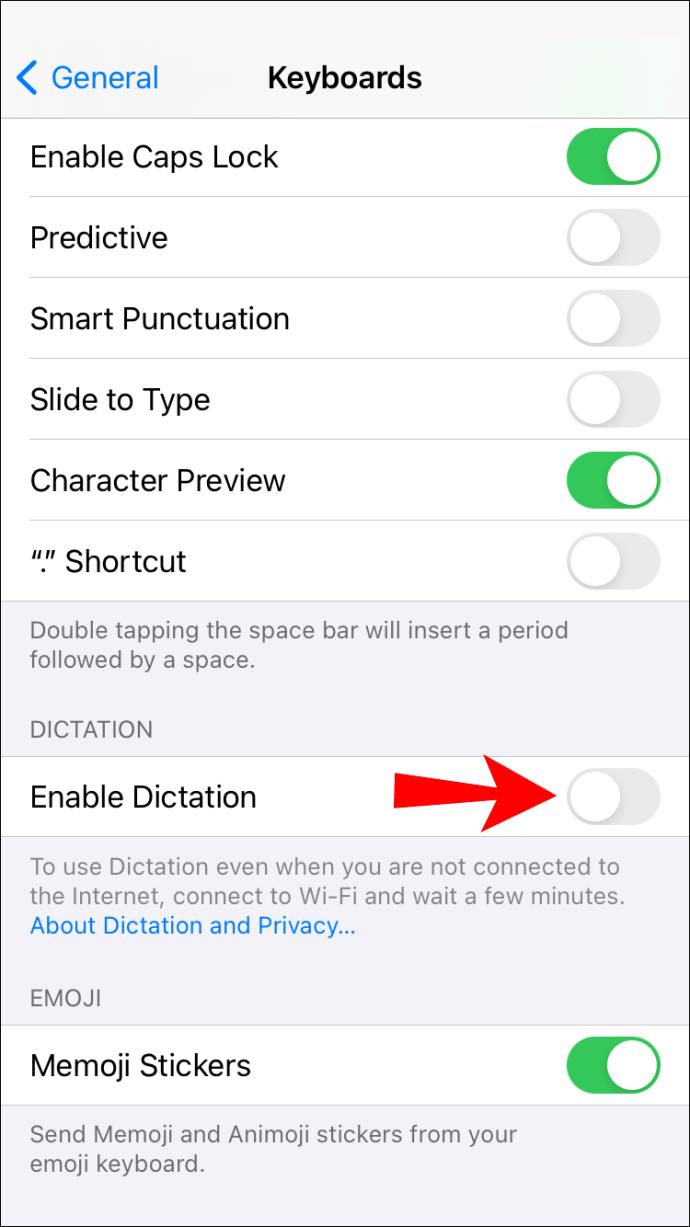
4. ثم اضغط على "تمكين الإملاء" من النافذة المنبثقة للتأكيد.
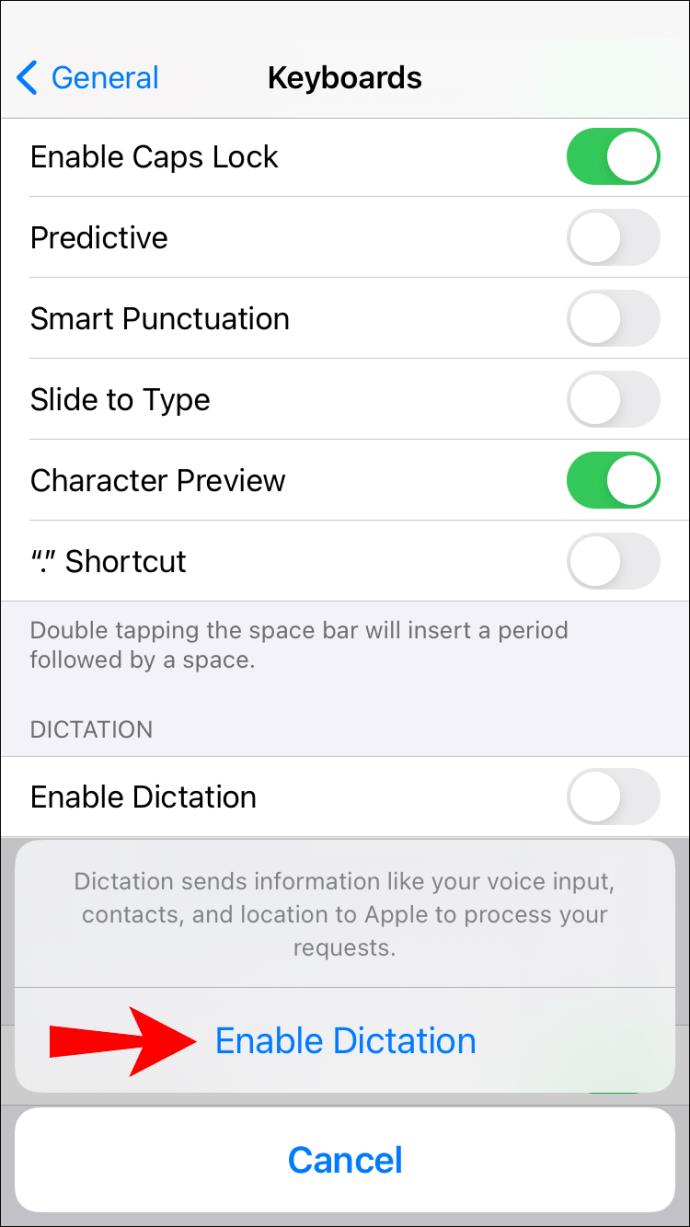
تأكد من أن لديك تغطية الشبكة
تأكد من أن لديك اتصال شبكة جيد أو خدمة Wi-Fi. إذا كانت الاتصالات ضعيفة ، فلن تتمكن من إرسال رسالتك الصوتية حتى إذا كان جهازك يعمل كما هو متوقع.
حاول تحديث البرنامج
1. قم بإيقاف تشغيل جهازك.
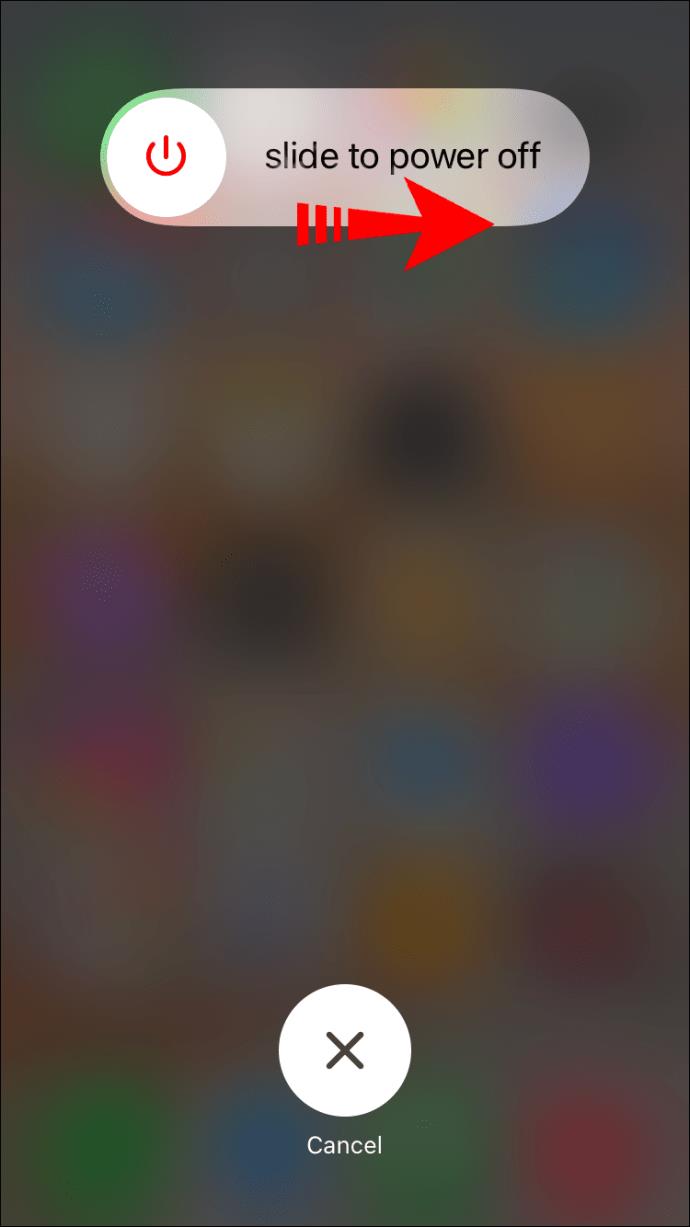
2. انتظر لمدة خمس ثوان أو نحو ذلك.
3. أعد تشغيله.
يمكن أن يساعد ذلك في تحديث برنامج جهازك واستعادة اتصالات إشارة أفضل.
ما هو الفرق بين الرسائل النصية و iMessage؟
تعمل iMessages فقط عند إرسالها بين أجهزة Apple - هذه الرسائل باللون الأزرق. عندما يتم إرسال iMessage إلى جهاز Android ، فسيتم إرسالها كرسالة SMS - هذه الرسائل باللون الأخضر.
كيف ترسل فيديو في رسالة iMessage؟
1. قم بتشغيل تطبيق الرسائل ، ثم انقر فوق رمز القلم من الزاوية العلوية اليسرى لبدء الرسالة.

2. أدخل المستلمين ، ثم انقر على أيقونة الكاميرا.
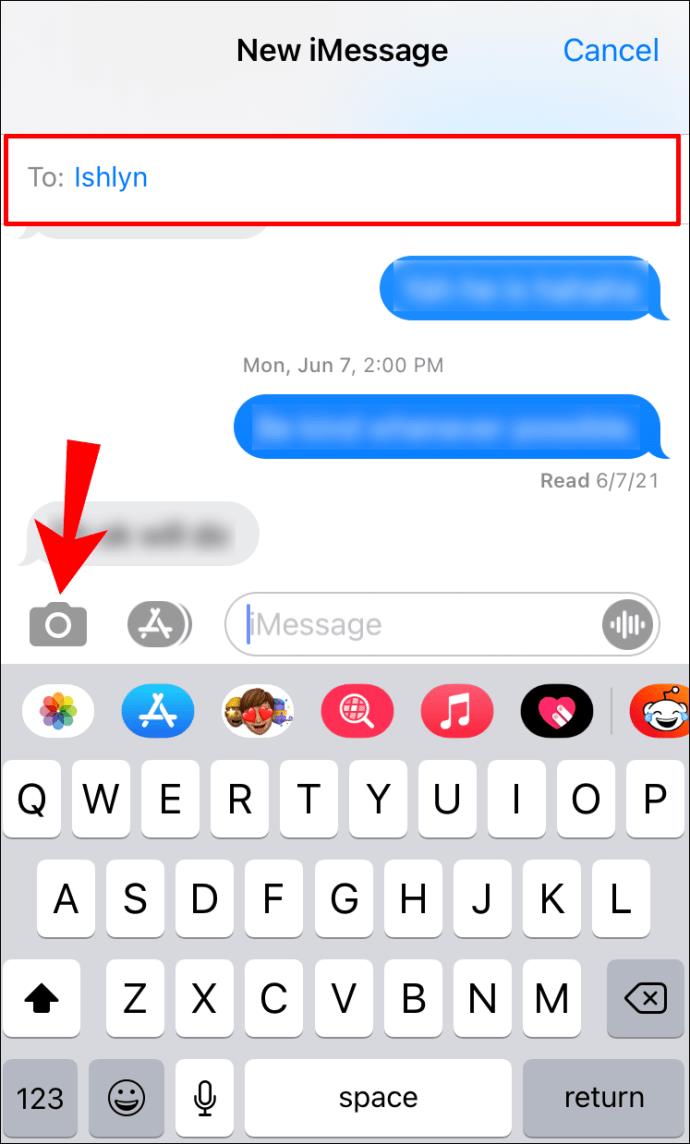
3. بمجرد فتح الكاميرا ، حدد "فيديو".
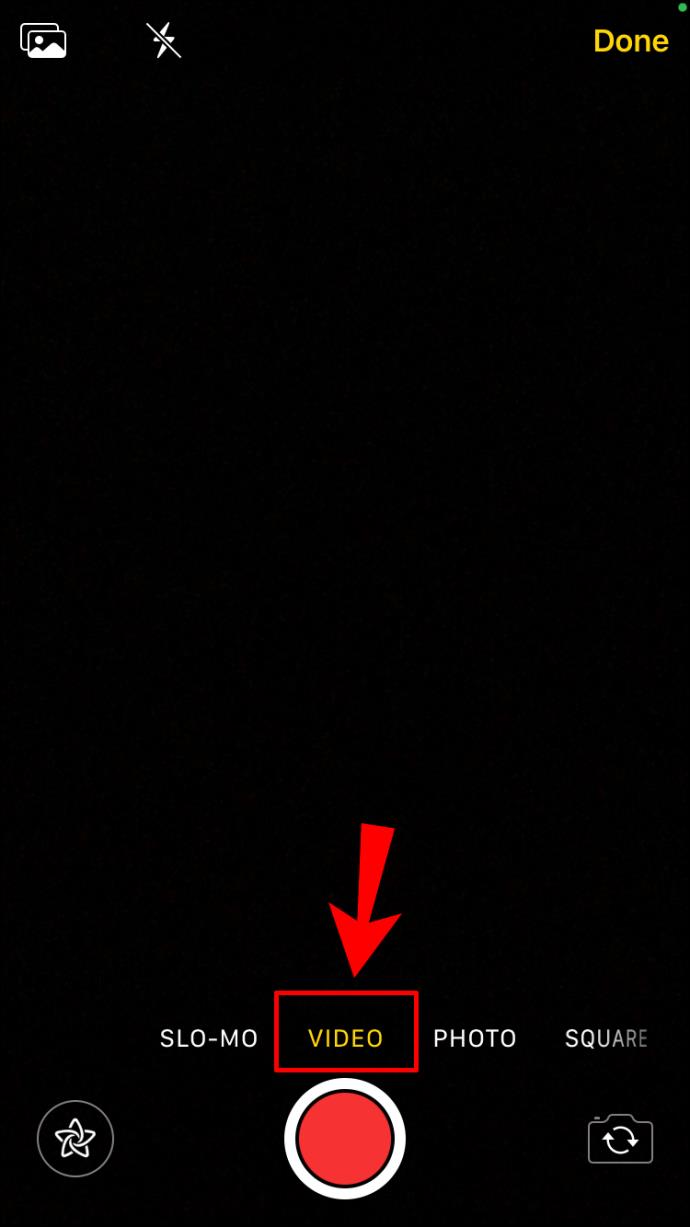
4. لبدء التسجيل ، اضغط على الزر الأحمر أو أيقونة النجمة لإضافة تأثيرات الفيديو قبل أو عند الانتهاء من التسجيل.
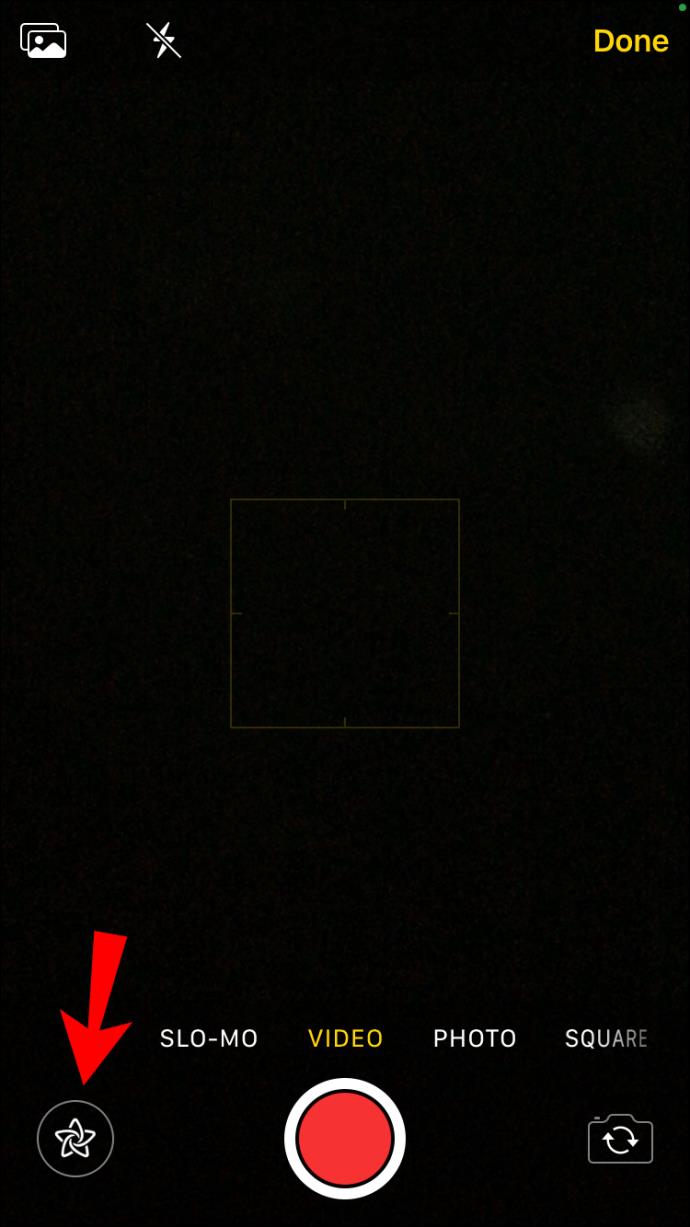
5. بمجرد اكتمال مقطع الفيديو الخاص بك ، انقر فوق الزر الأحمر مرة أخرى ، ثم حدد "تعديل" إذا كنت تريد التعديل أو "تم".
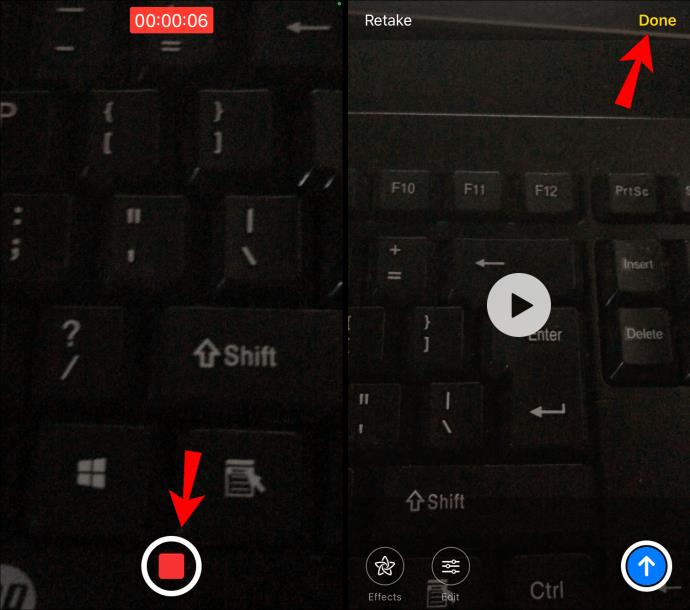
6. إذا كنت لا ترغب في إرسال الفيديو ، انقر فوق "X" من الزاوية العلوية اليمنى ؛ وإلا ، انقر فوق السهم الأزرق الذي يشير لأعلى للإرسال.
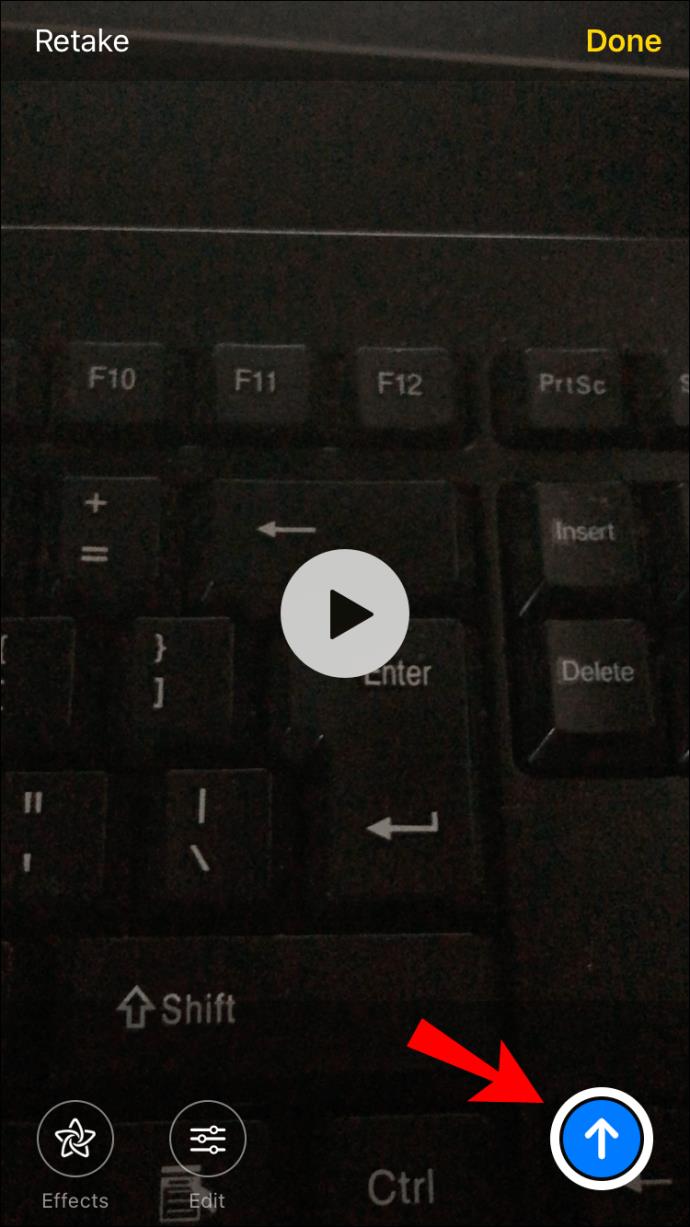
كيفية إرسال الصور في iMessage؟
1. قم بتشغيل تطبيق الرسائل ، ثم انقر فوق رمز القلم من الزاوية العلوية اليسرى لبدء الرسالة.

2. أدخل المستلمين ، ثم انقر على أيقونة الكاميرا.
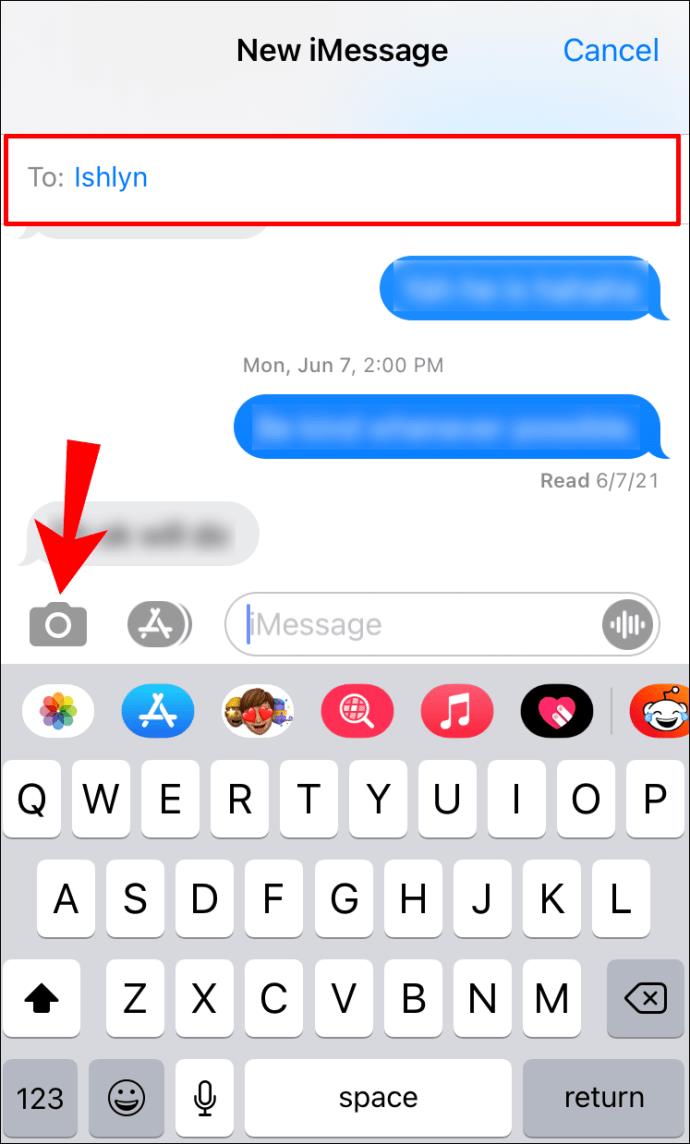
3. عند عرض ميزة الصورة ، اضغط على الدائرة البيضاء في أسفل منتصف الشاشة لالتقاط صورة.
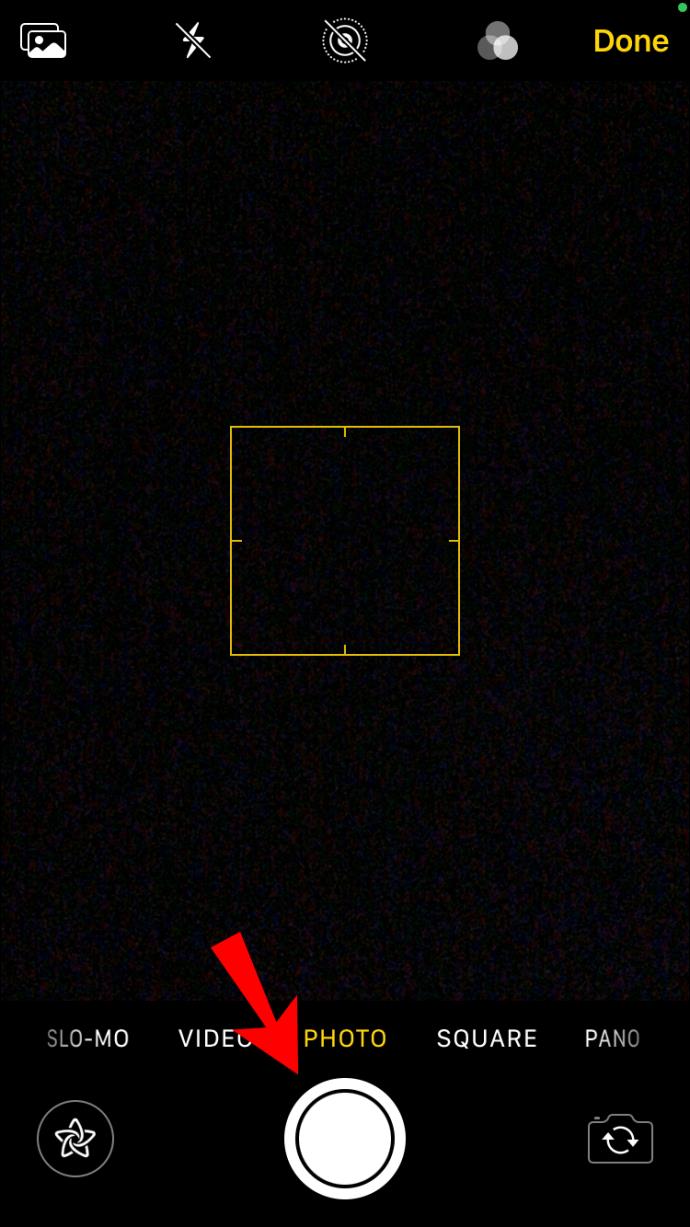
4. يمكنك الآن تحديد:
· رمز البداية للتأثيرات
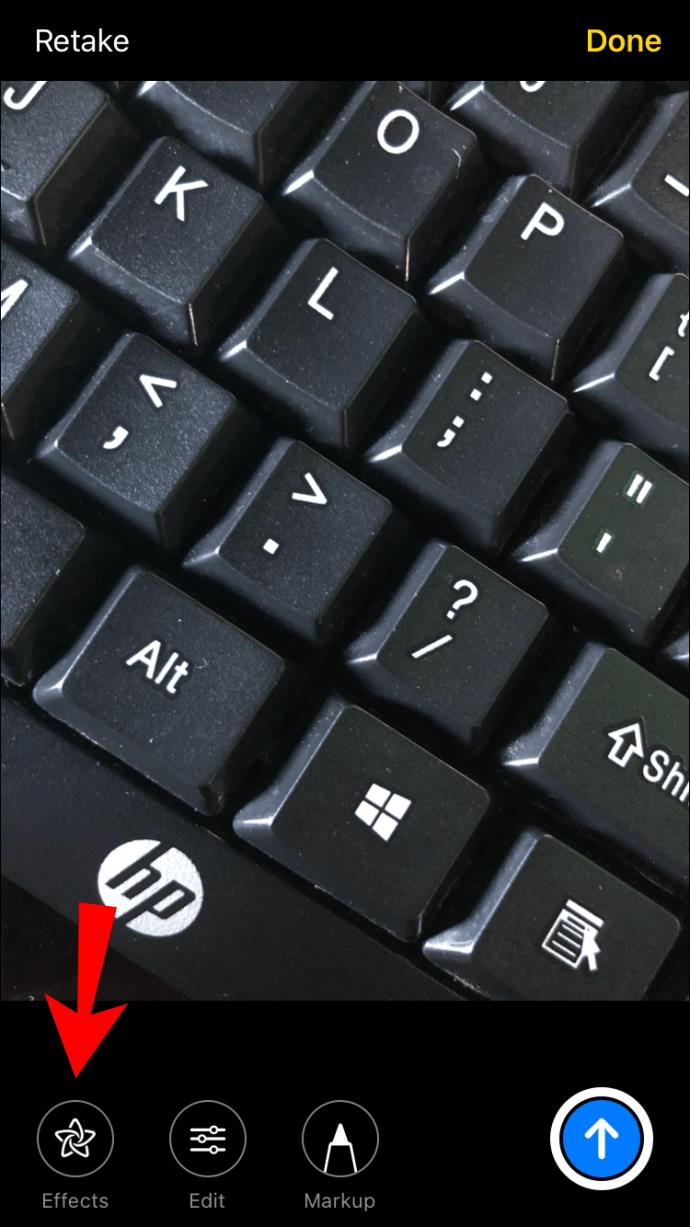
· رمز عامل التصفية للتعديل ، أو
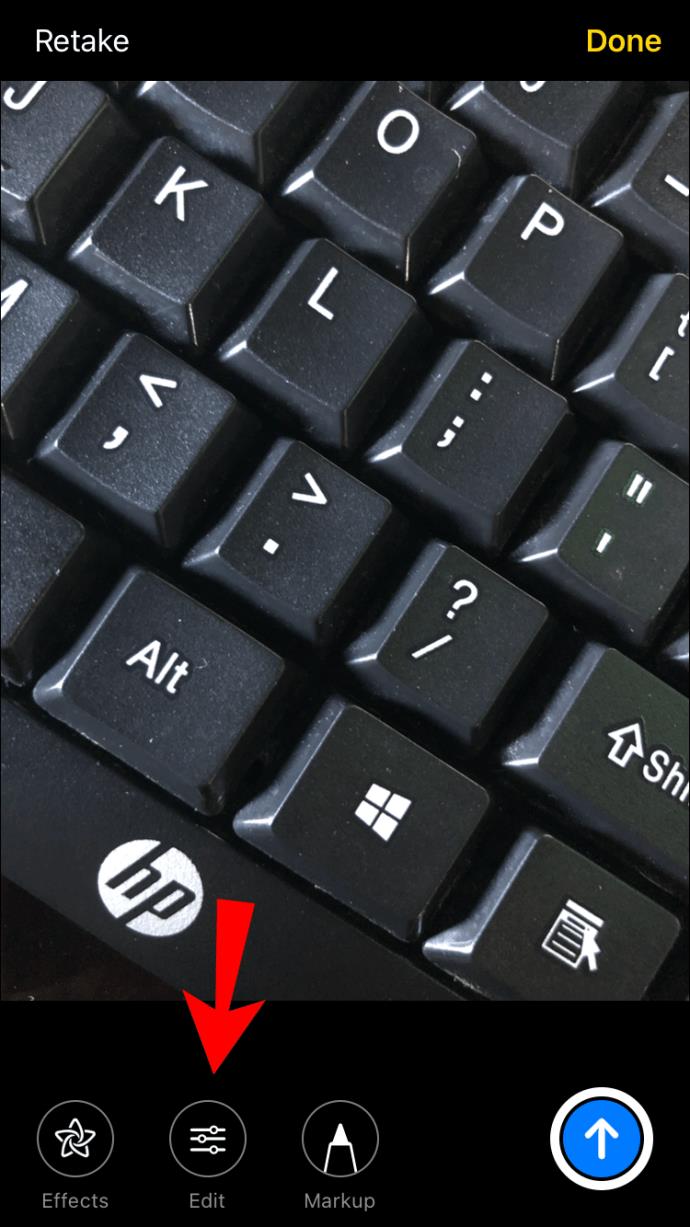
· رمز قلم التمييز لإضفاء الطابع الشخصي على الصورة.

5. لإرسال الرسالة ، اضغط على رمز السهم الأزرق الذي يشير لأعلى ، أو "تم" لإدخال رسالة لإرسالها مع الصورة.
· إذا كنت لا ترغب في إرسال الصورة ، فاضغط على "X" من الزاوية العلوية اليمنى للصورة.
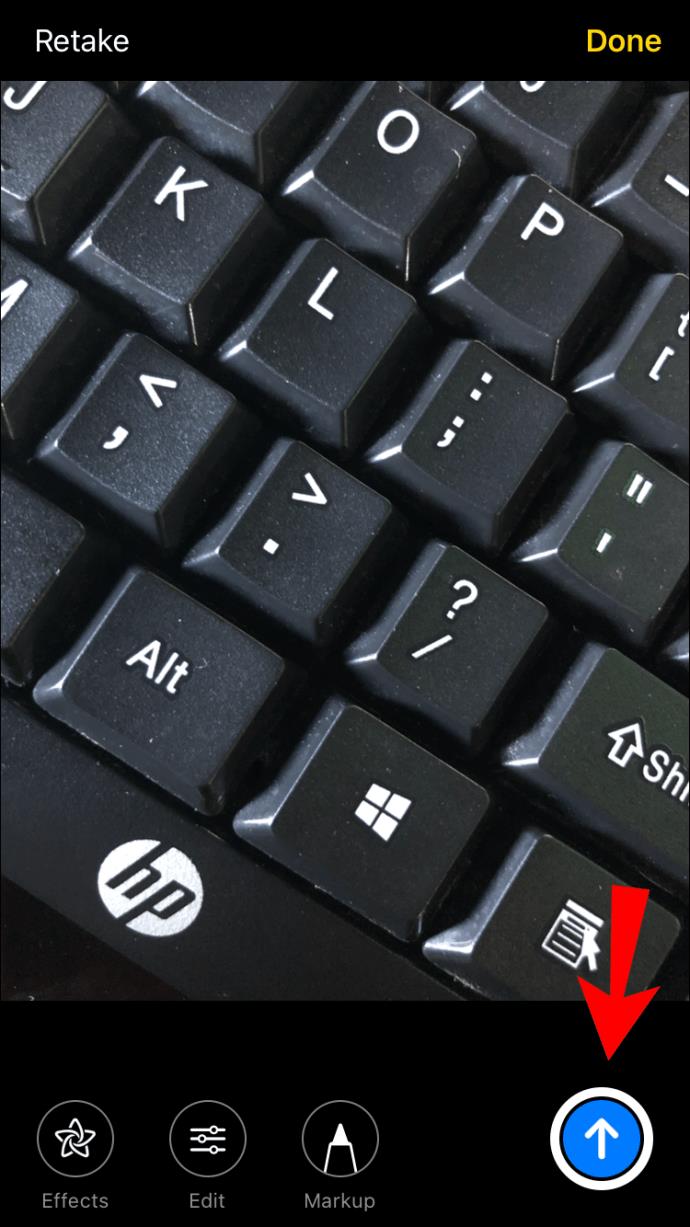
كيف ترسل صورة أو فيديو موجود؟
1. قم بتشغيل تطبيق الرسائل ، ثم انقر فوق رمز القلم من الزاوية العلوية اليسرى لبدء الرسالة.

2. اضغط على أيقونة الصور أسفل يسار الشاشة.
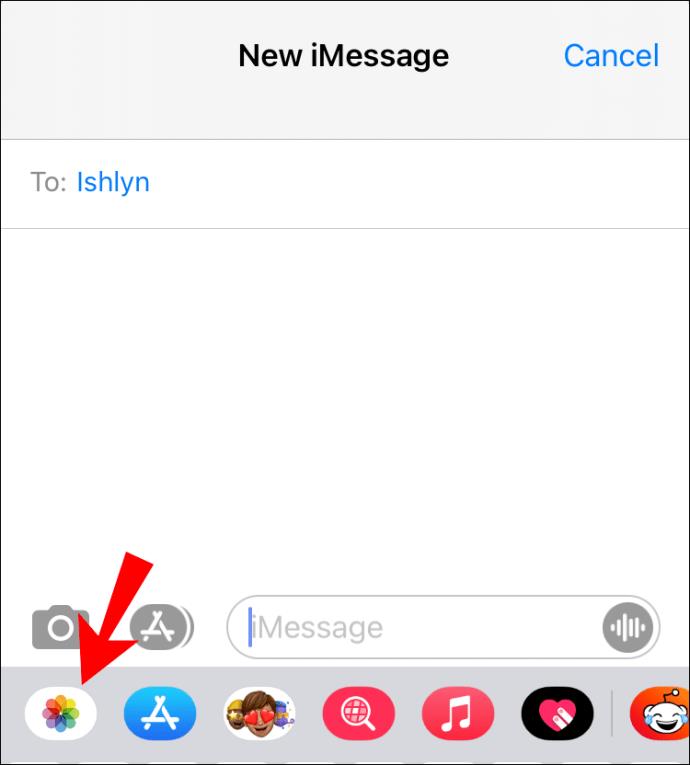
3. انقر على الصورة التي تريد إرسالها أو حدد "كل الصور" لاختيار صورة من اختيارك.
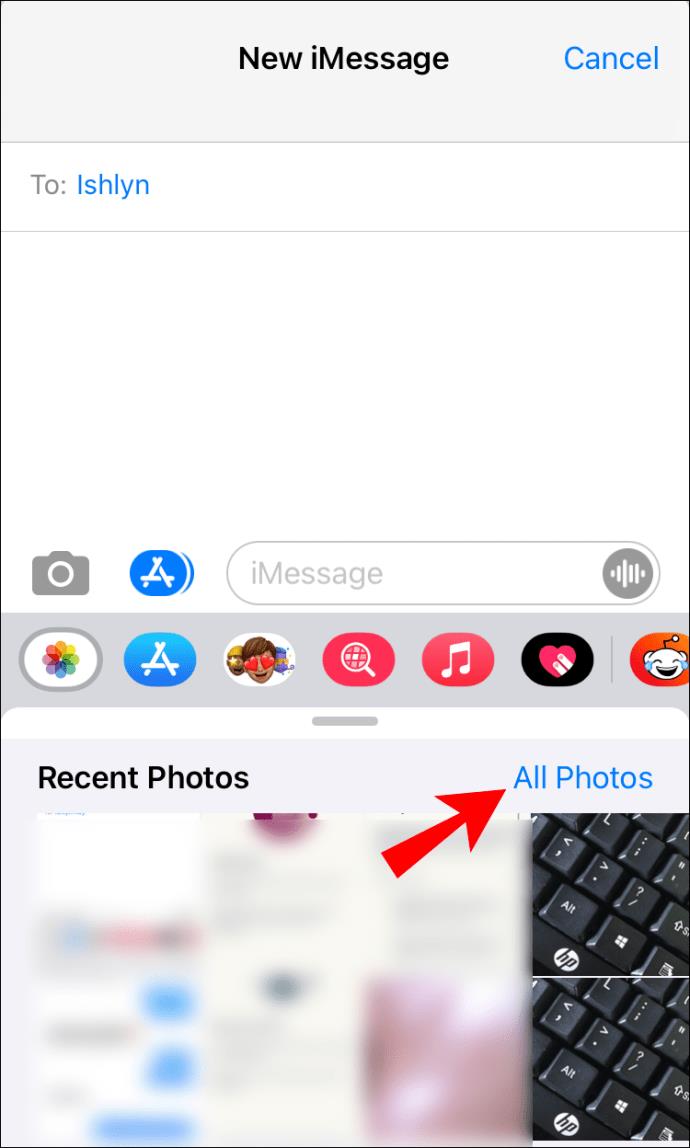
4. بمجرد تحديد الصورة ، يمكنك تحريرها عن طريق تحديد أيقونات التحرير أو الترميز.
5. اضغط على زر السهم الأزرق الذي يشير لأعلى للإرسال.
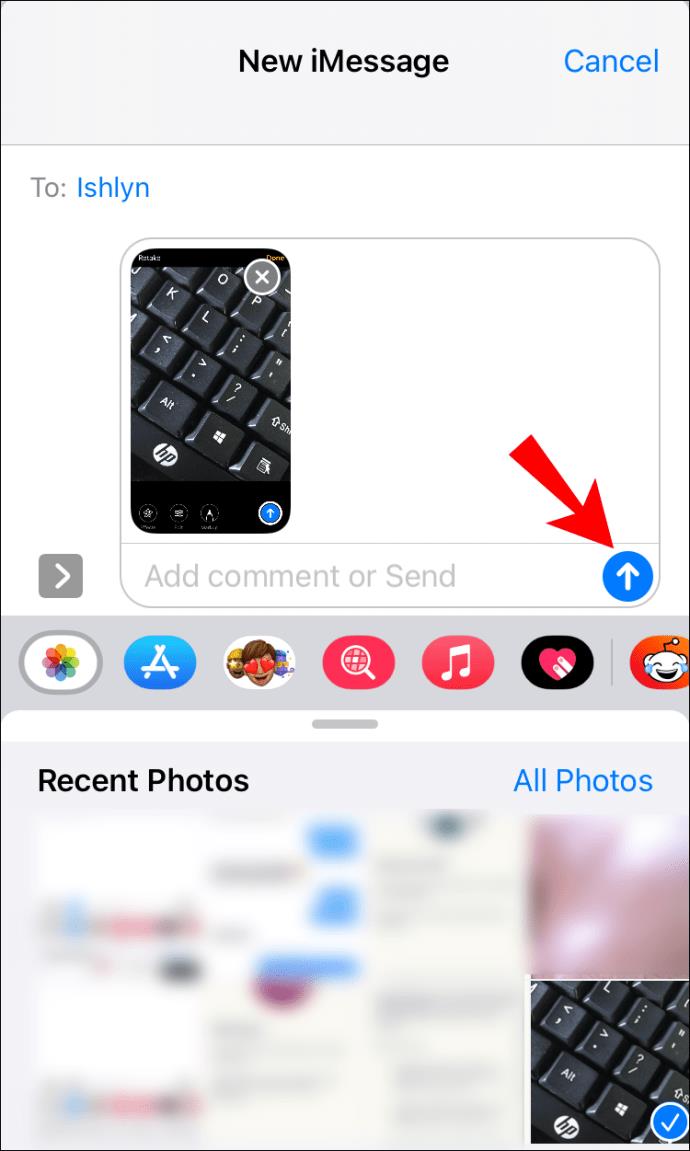
كيفية إرسال رسالة نصية لمجموعة iMessage؟
1. قم بتشغيل تطبيق الرسائل.
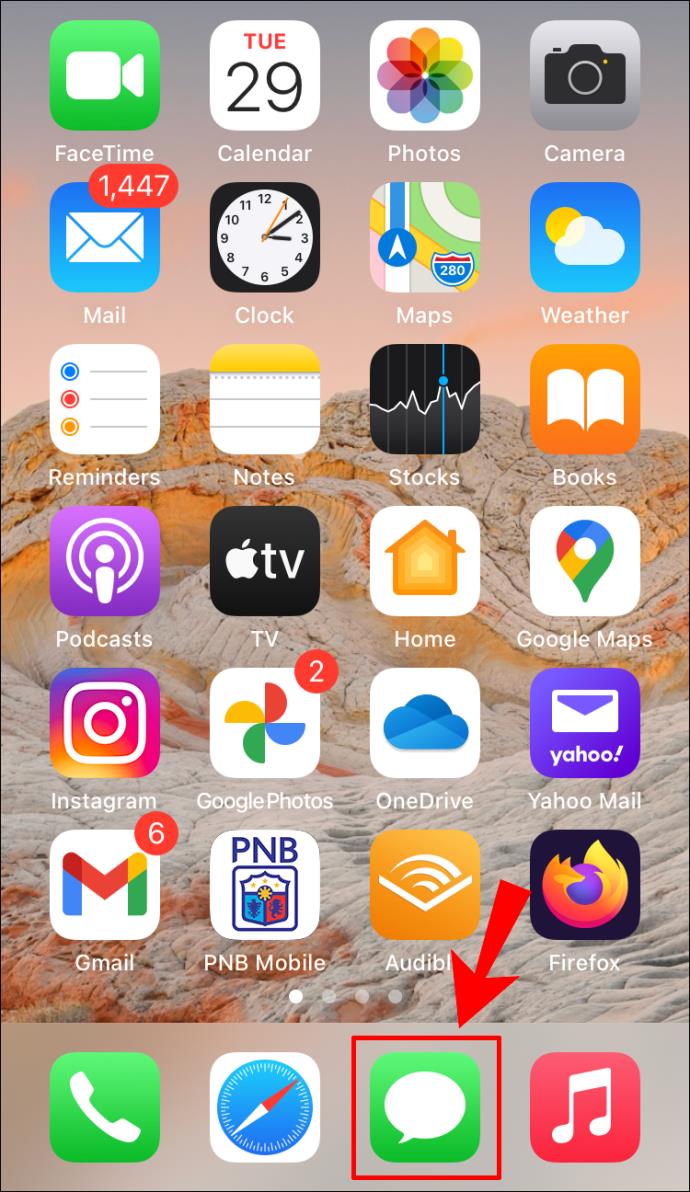
2. من الزاوية العلوية اليسرى ، انقر فوق رمز القلم لإنشاء رسالة جديدة.

3. انقر فوق علامة الجمع لإضافة أشخاص من جهات الاتصال الخاصة بك أو أدخل أسماء الأشخاص الذين ترغب في إرسال الرسالة إليهم.
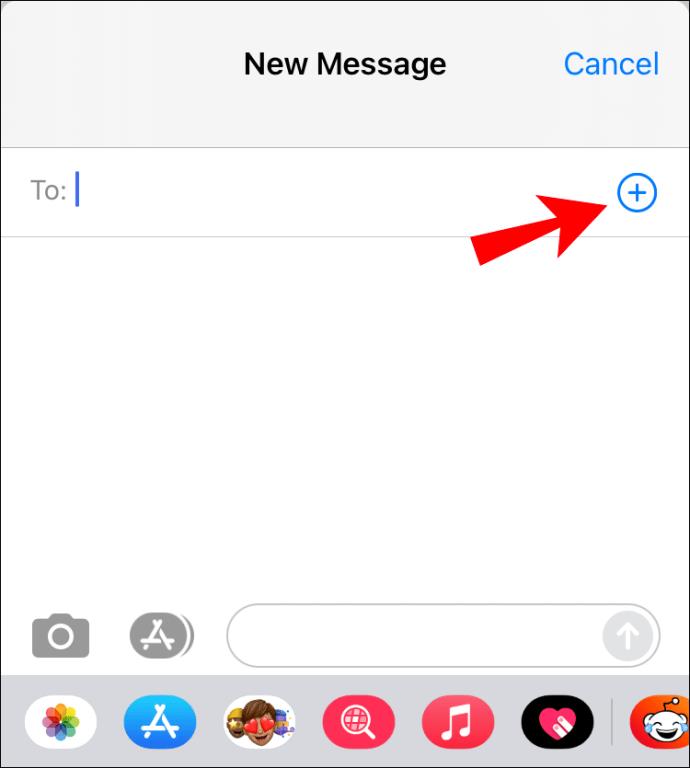
4. اكتب رسالتك ثم اضغط على السهم الأزرق الذي يشير لأعلى لإرساله.
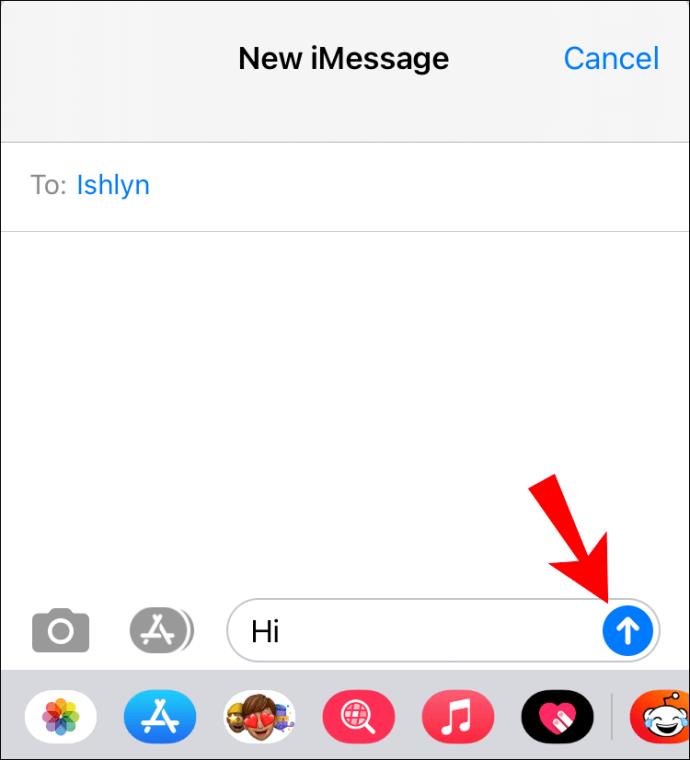
كيف تشارك موقعك في iMessage؟
1. قم بتشغيل تطبيق الرسائل.
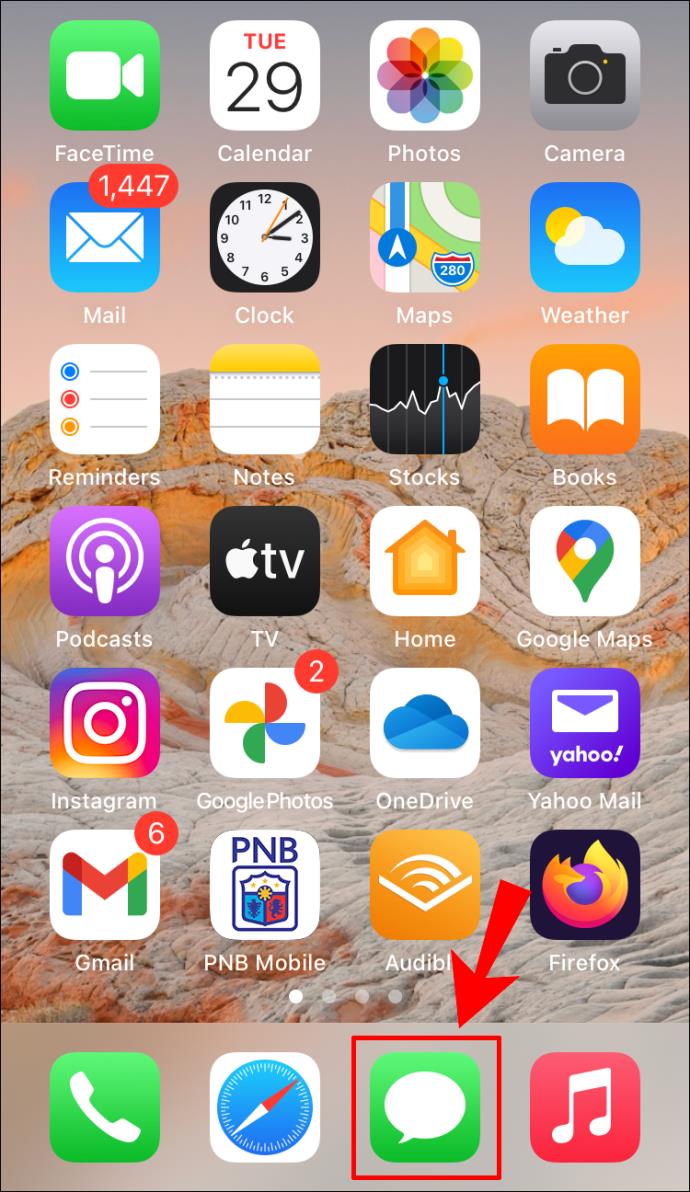
2. انقر فوق رمز القلم من الزاوية العلوية اليمنى أو حدد شخصًا من محادثاتك السابقة.

3. من أعلى اليسار ، انقر على رمز "المعلومات" ، ثم حدد:
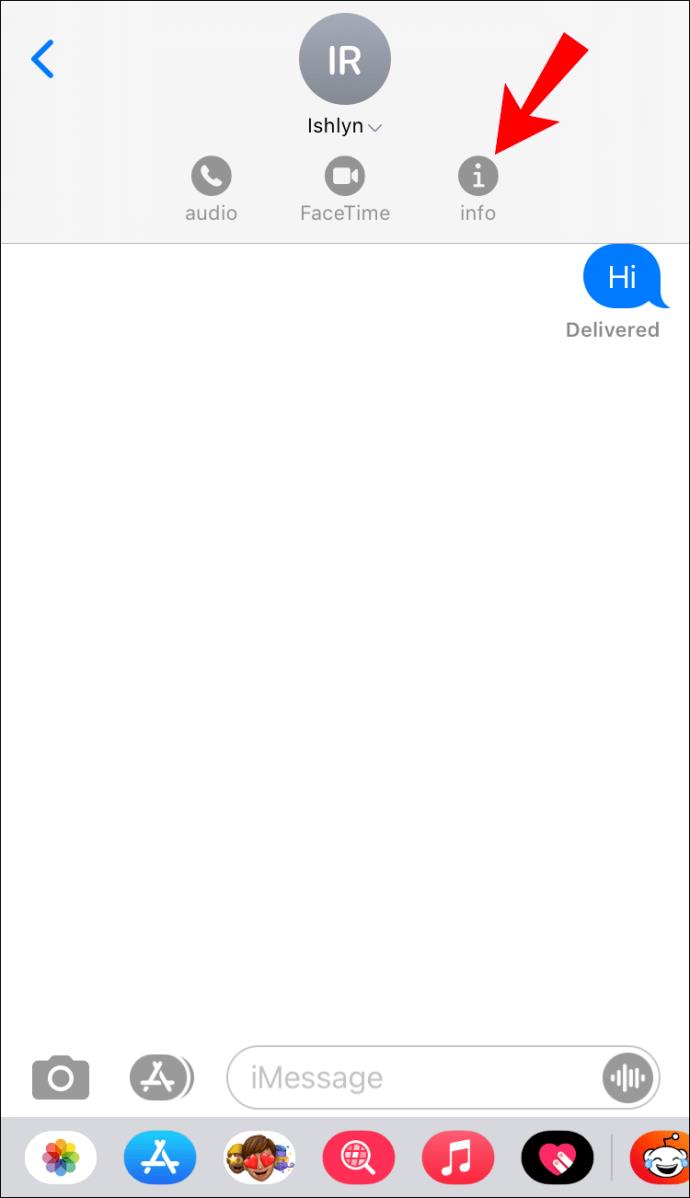
· "إرسال موقعي الحالي" للمستلم الخاص بك لمعرفة مكانك على الخريطة.
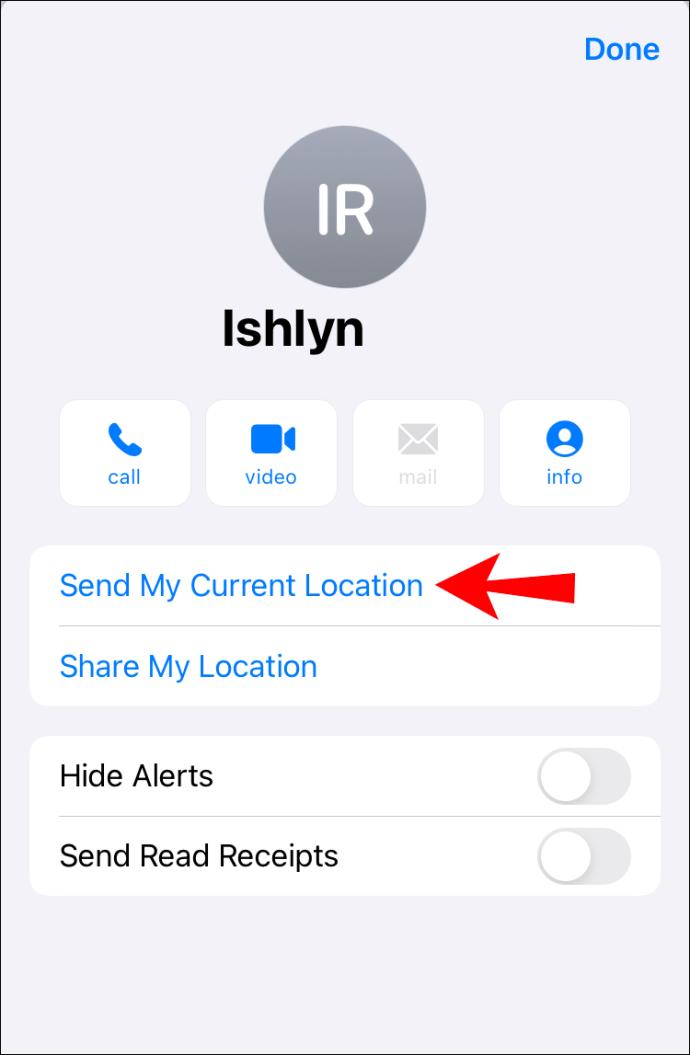
· "مشاركة موقعي" ، ثم حدد المدة التي ترغب في مشاركة موقعك فيها.
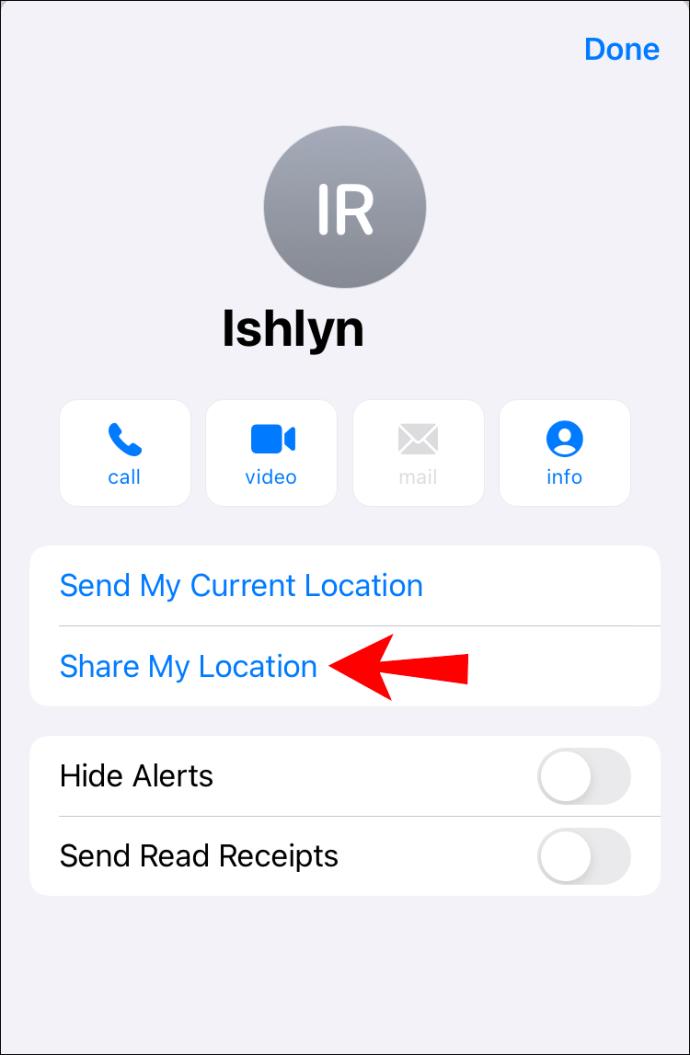
كيفية إنشاء مجموعة iMessage؟
إذا كنت بحاجة إلى التواصل مع أكثر من شخص واحد في آنٍ واحد ، فيمكنك باستخدام Group iMessage القيام بما يلي:
• عرض الردود من المجموعة
• إرسال واستقبال مقاطع الفيديو والصور والرسائل الصوتية
• مشاركة المواقع مع المجموعة
• إرسال واستقبال تأثيرات الرسائل مثل الرسوم المتحركة والرسومات وتأثيرات الفقاعات ، إلخ.
• قم بإضافة وإزالة أشخاص من المجموعة ، أو تسمية المجموعة ، أو ترك المجموعة.
ملاحظة: إن أمكن ، يجب أن يكون لكل شخص تريد إضافته إلى مجموعتك حق الوصول إلى iMessage. إذا لم يكن الأمر كذلك ، فقد يفرض عليك مشغل شبكة الجوال رسومًا لإرسال رسائل SMS أو MMS.
لإنشاء رسالة iMessage جماعية:
1. قم بتشغيل تطبيق الرسائل على أي جهاز Apple.
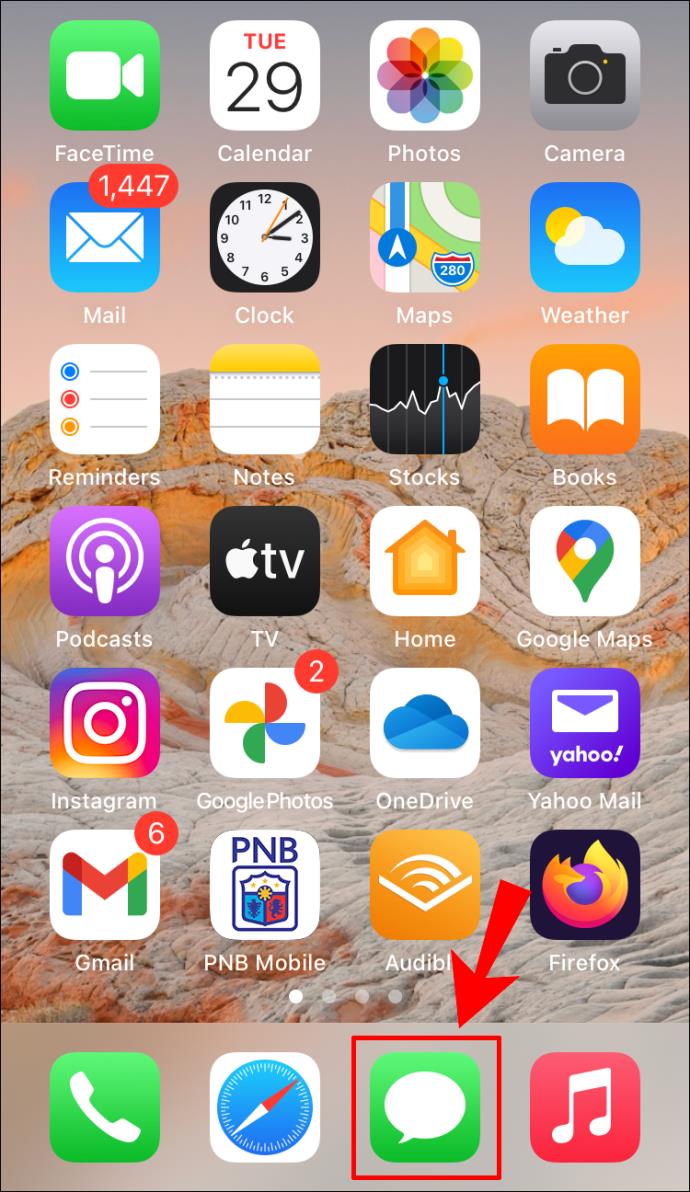
2. انقر فوق رمز القلم من الزاوية العلوية اليمنى لبدء رسالة جديدة.

3. في حقل النص "إلى:" ، أدخل الأسماء أو الأرقام أو عناوين البريد الإلكتروني لكل من تريد إضافته إلى المجموعة ؛ أو انقر فوق رمز علامة الجمع لإضافة أشخاص من قائمة جهات الاتصال الخاصة بك.
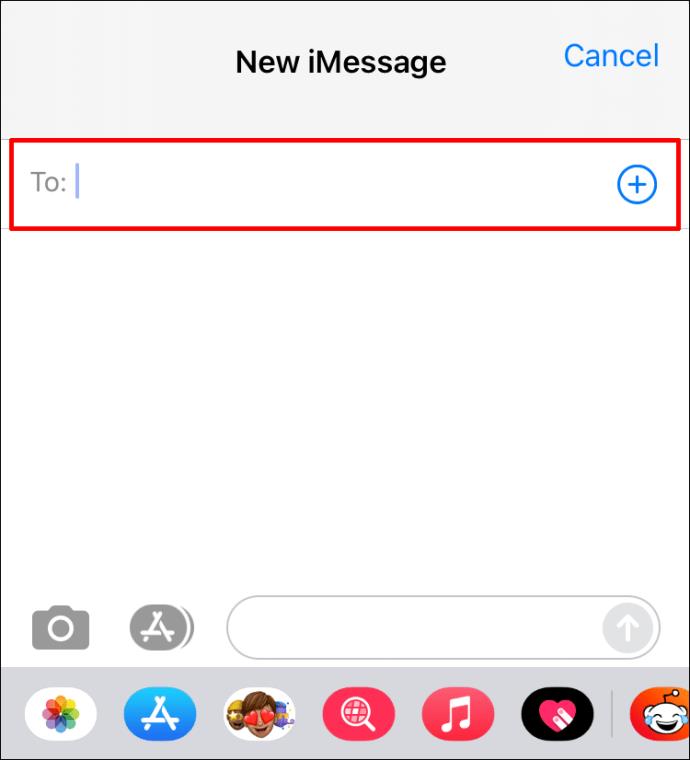
4. عند إضافة مستلمين ، ستظهر أسماؤهم إما في:
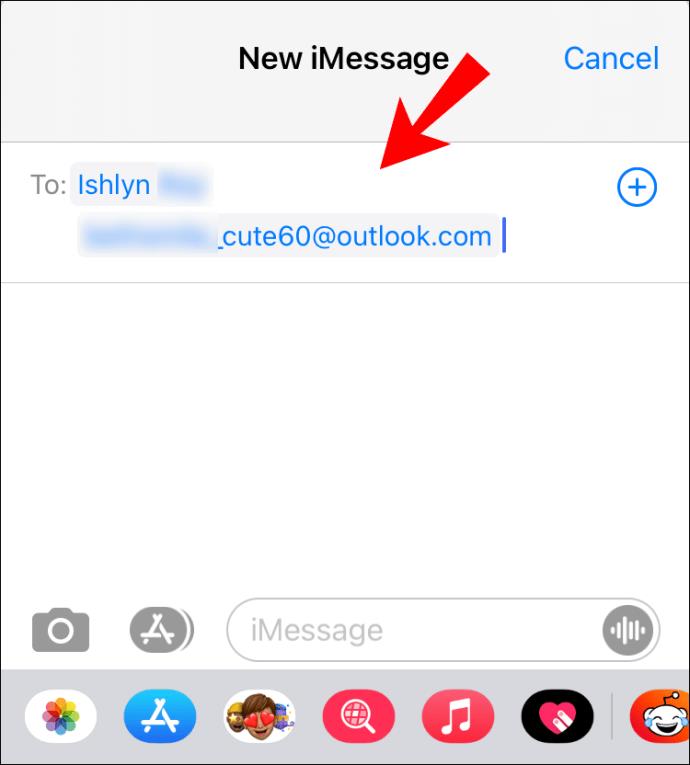
أزرق عندما يكون لديهم وصول إلى iMessage ، أو
· أخضر عندما يكون لديهم فقط وصول إلى MMS أو SMS.
5. اكتب الآن رسالتك وانقر على رمز السهم الأزرق الذي يشير لأعلى لإرساله.
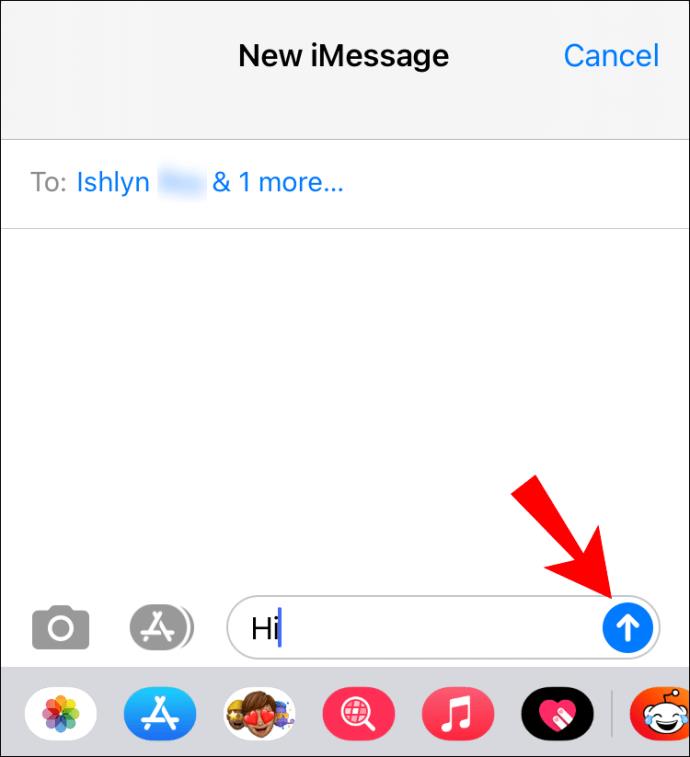
ملاحظة : قد يكون الحد الأقصى لعدد جهات الاتصال التي يمكنك إضافتها إلى مجموعة مقيدًا بواسطة شركة الجوال الخاصة بك.
كيفية تسمية محادثة جماعية في تطبيق الرسائل؟
1. قم بتشغيل تطبيق الرسائل ، ثم ابحث عن الدردشة الجماعية التي تريد تسميتها.
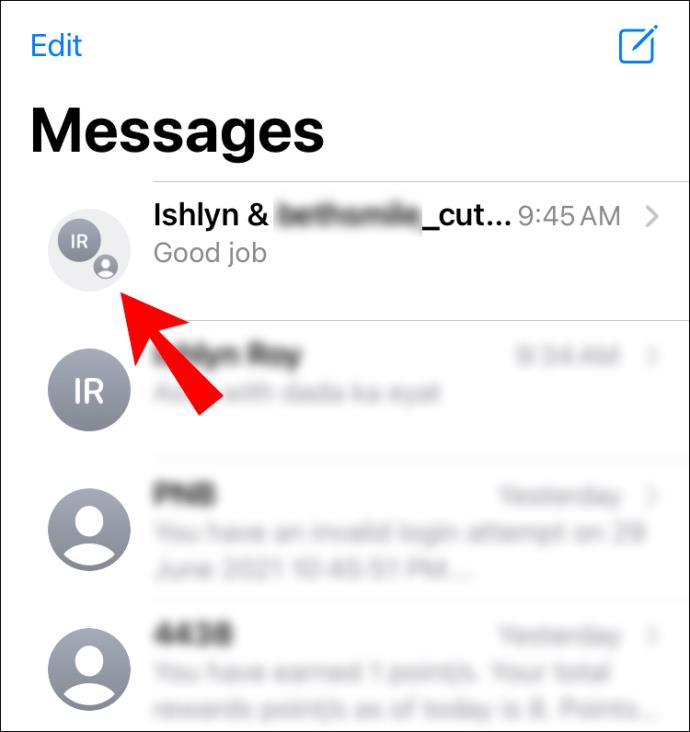
2. في أعلى الرسالة ، انقر على صور الملف الشخصي للعضو.
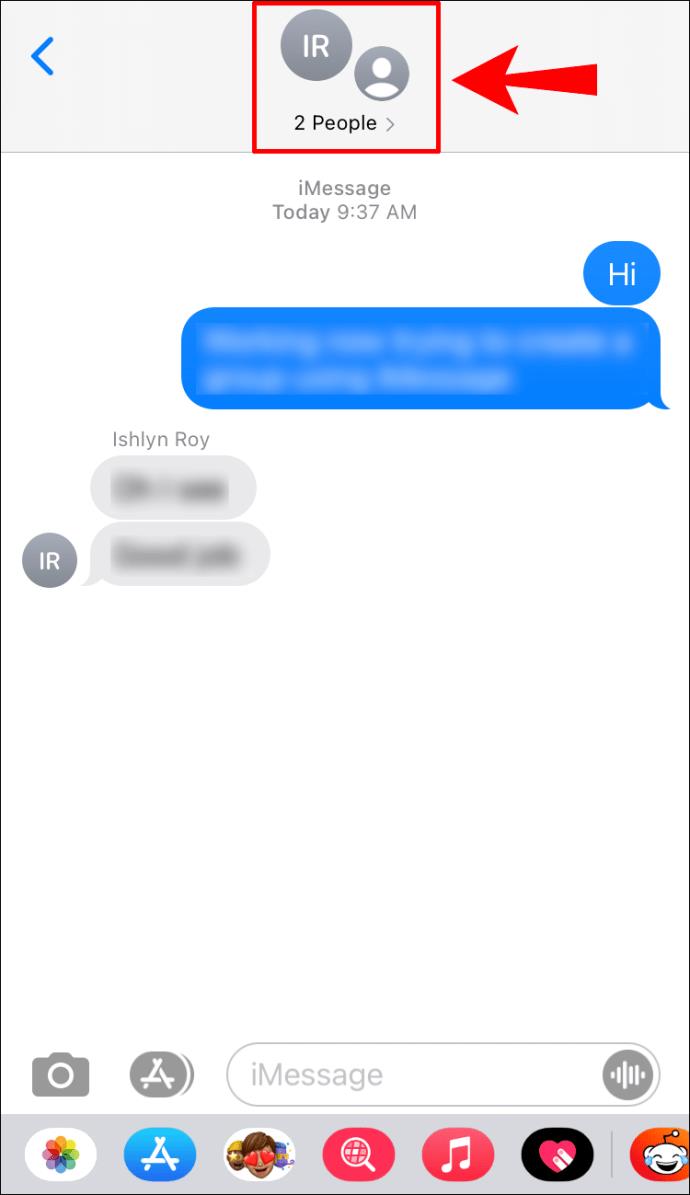
3. اضغط على أيقونة "المعلومات".
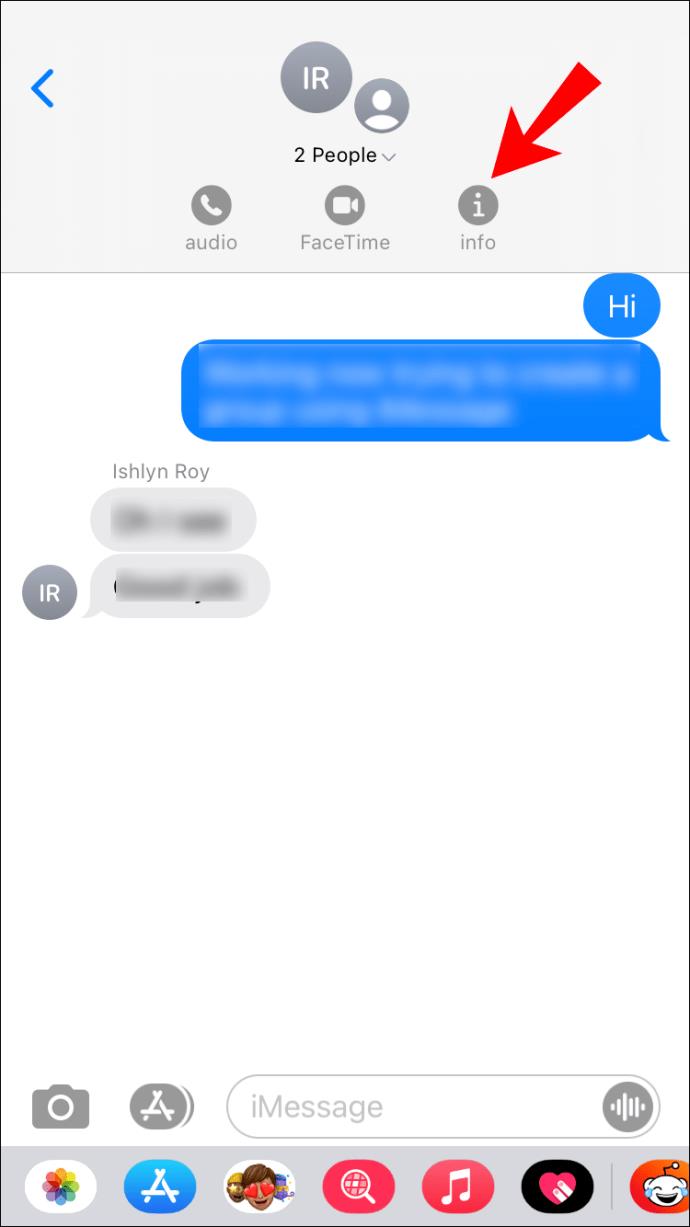
4. حدد "تغيير الاسم والصورة".
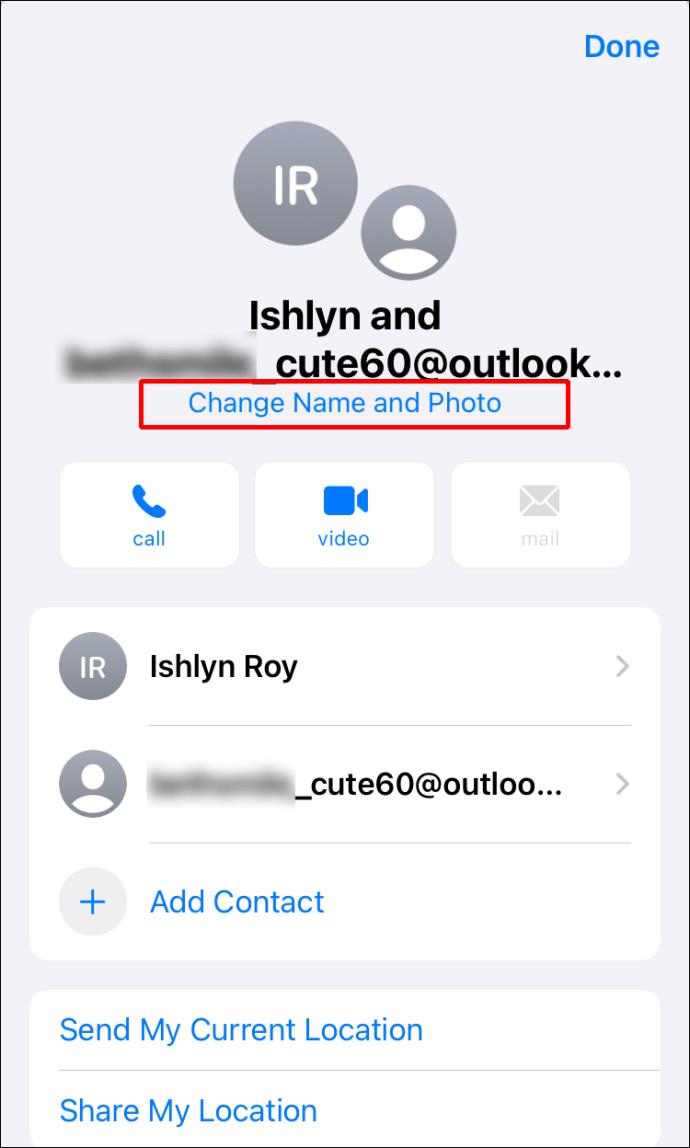
5. انقر فوق "أدخل اسم المجموعة" لإضافة اسم المجموعة.
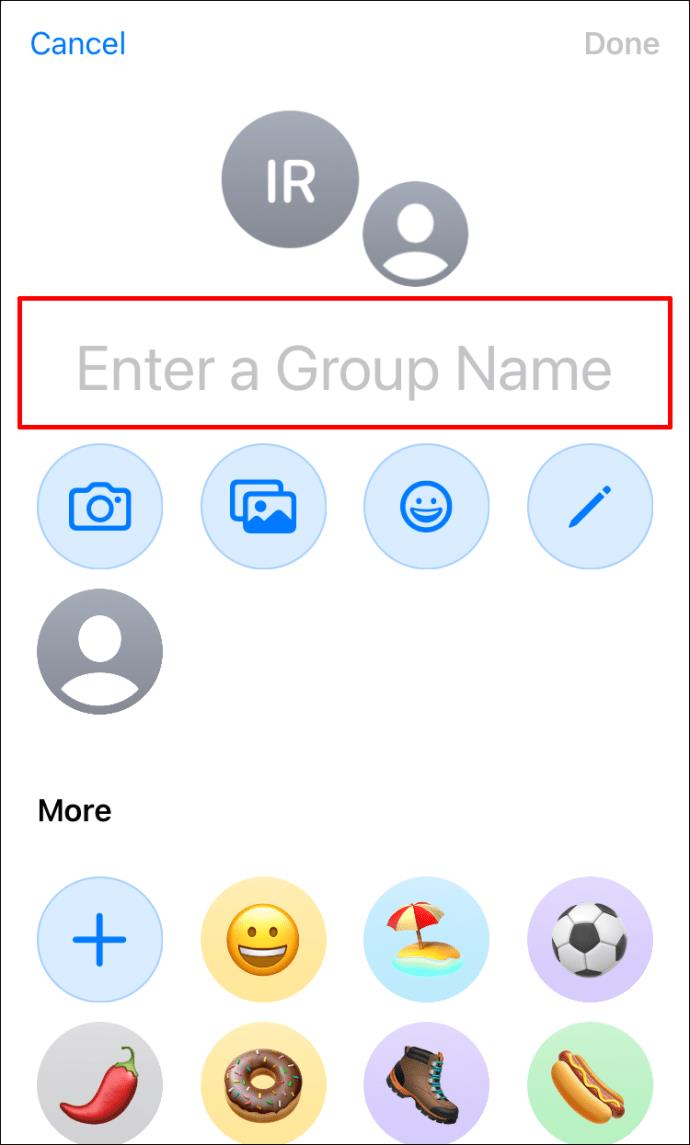
6. انقر فوق "تم" بمجرد الانتهاء.
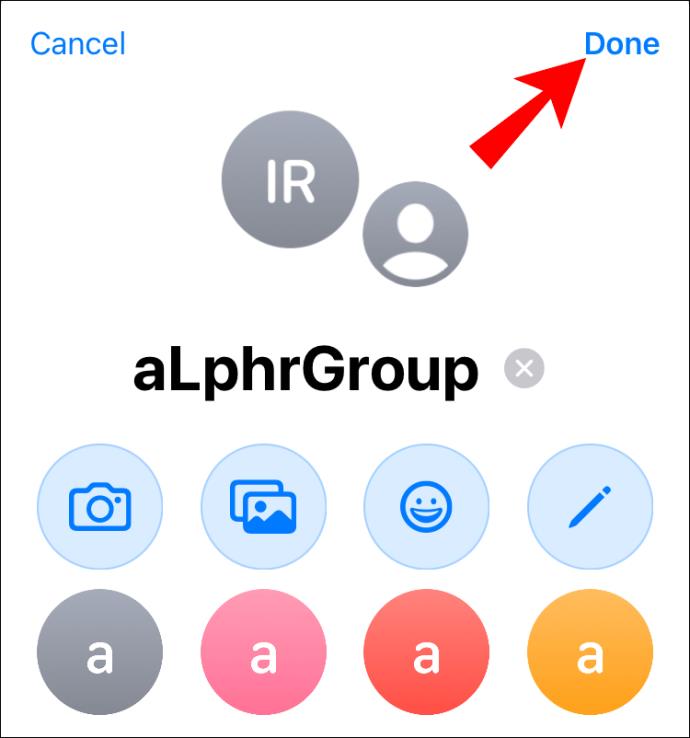
لإضافة صورة إلى الدردشة الجماعية:
1. افتح الدردشة الجماعية ، ثم انقر على اسم المجموعة.
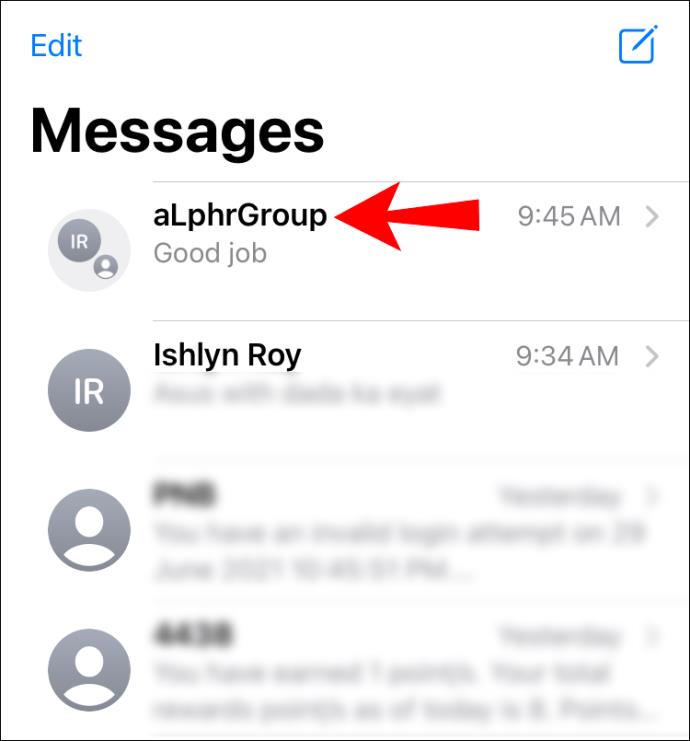
2. انقر على أيقونة "معلومات".
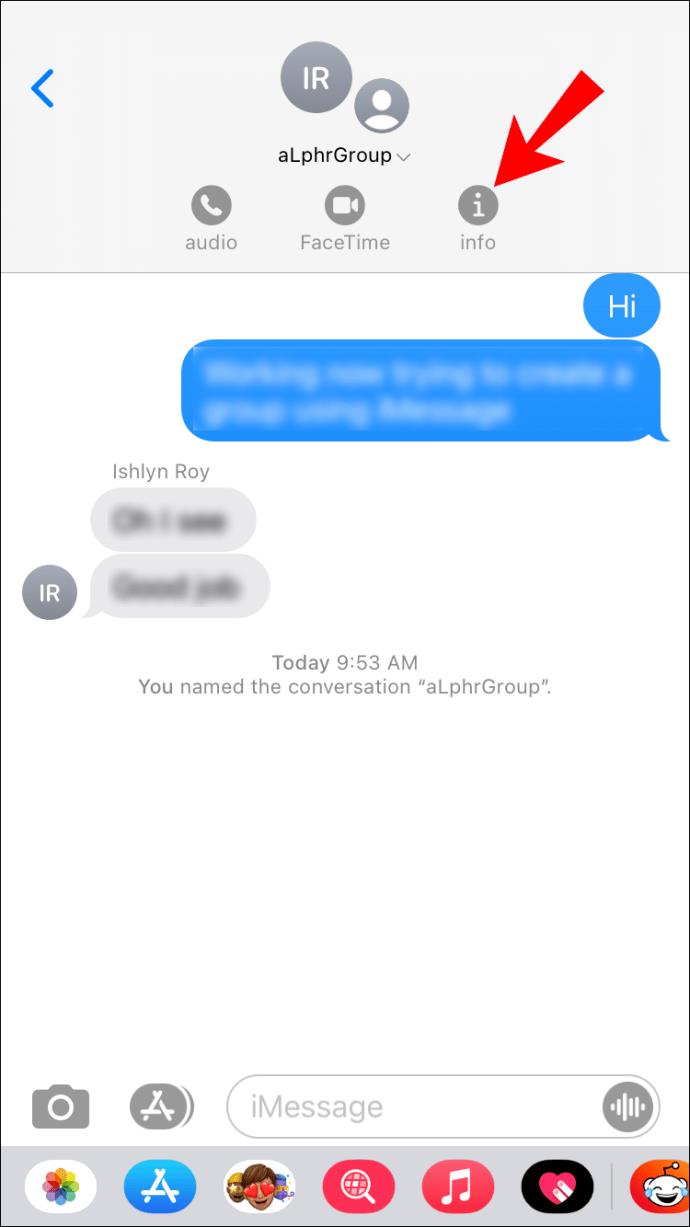
3. حدد "تغيير الاسم والصورة".
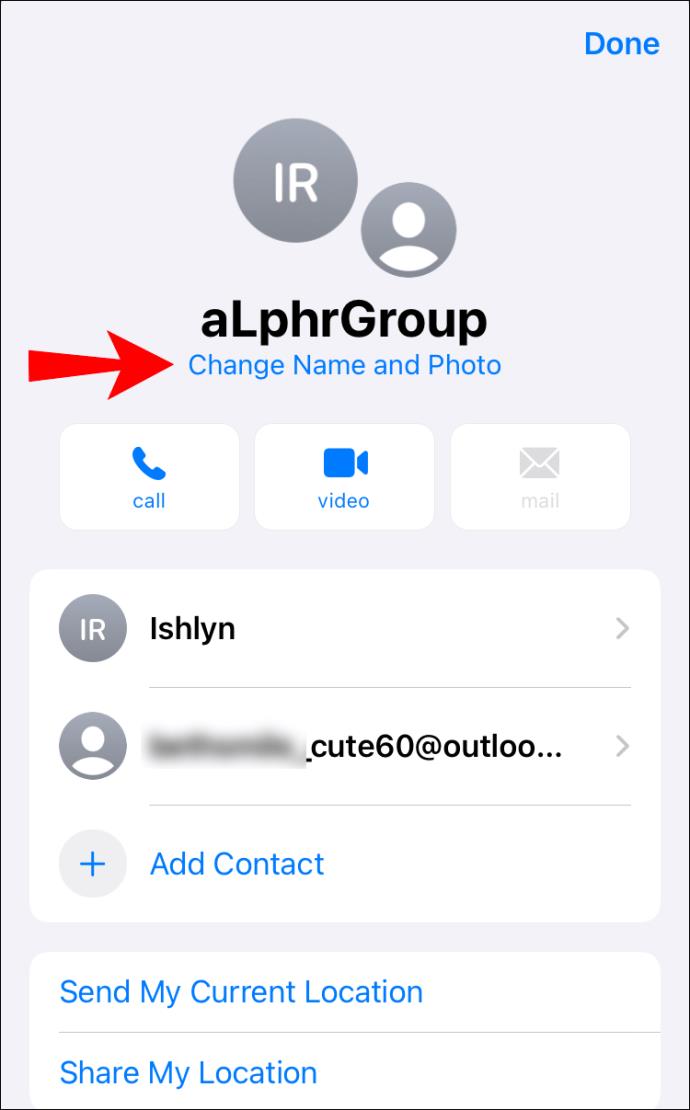
4. قم بالتمرير لأسفل لاختيار صورة دردشة جماعية محددة مسبقًا أو حدد أحد الرموز الأربعة لإنشاء صورتك الخاصة:
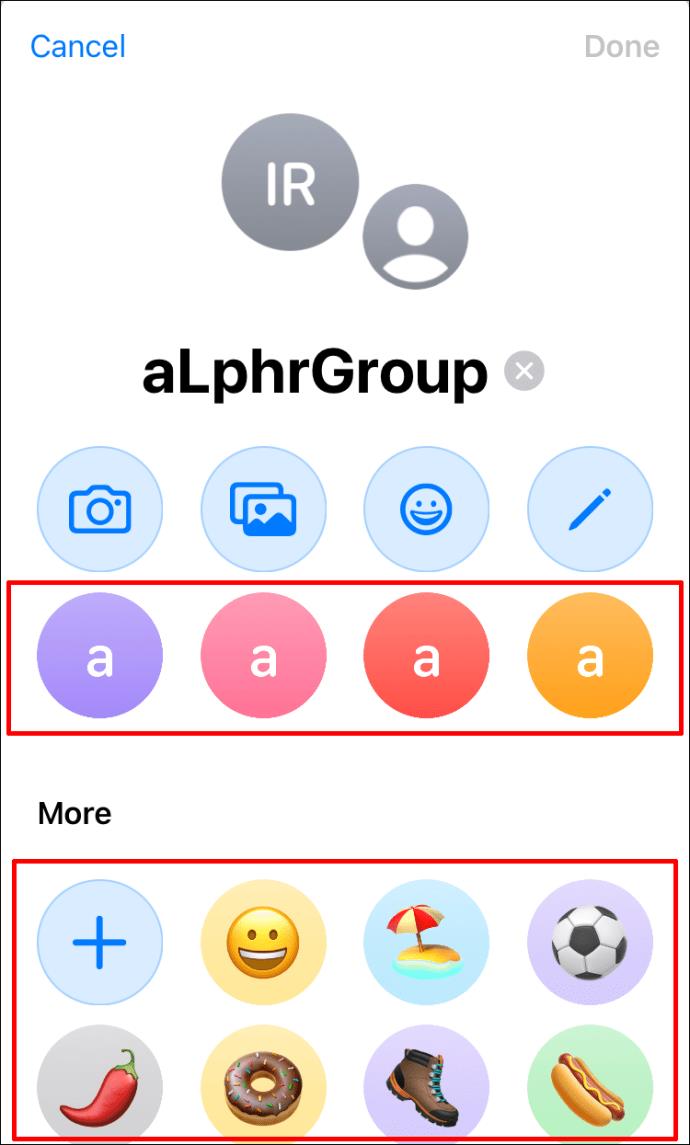
· الكا��يرا: لالتقاط صورة جديدة
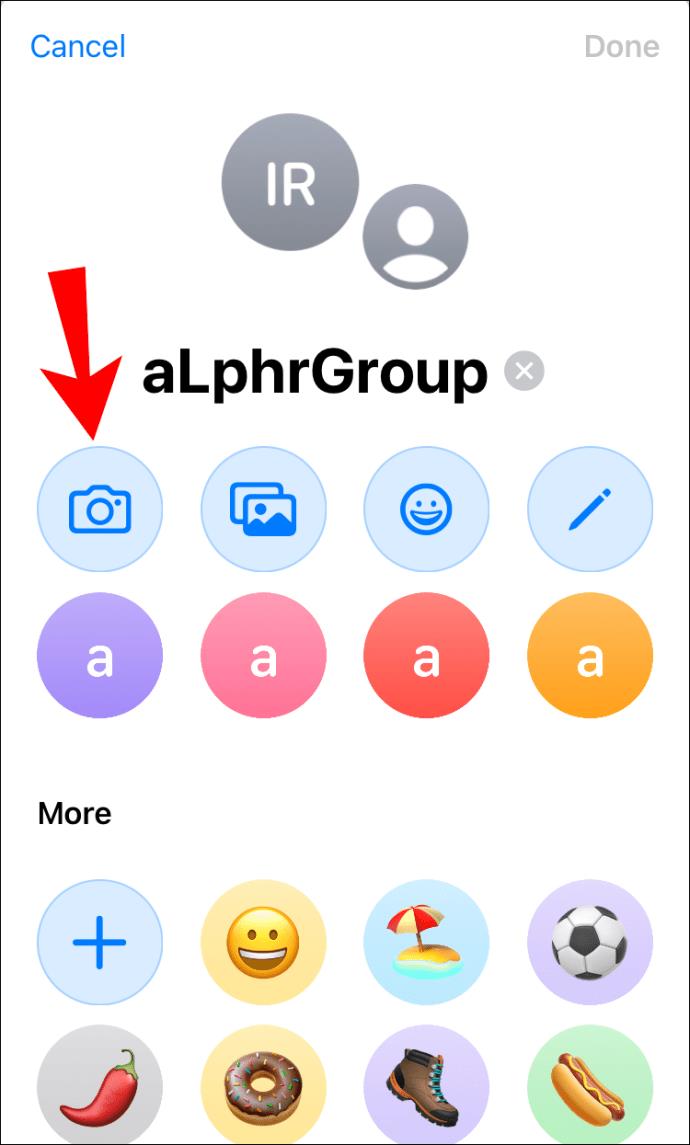
· الصور: لاختيار صورة من مكتبتك
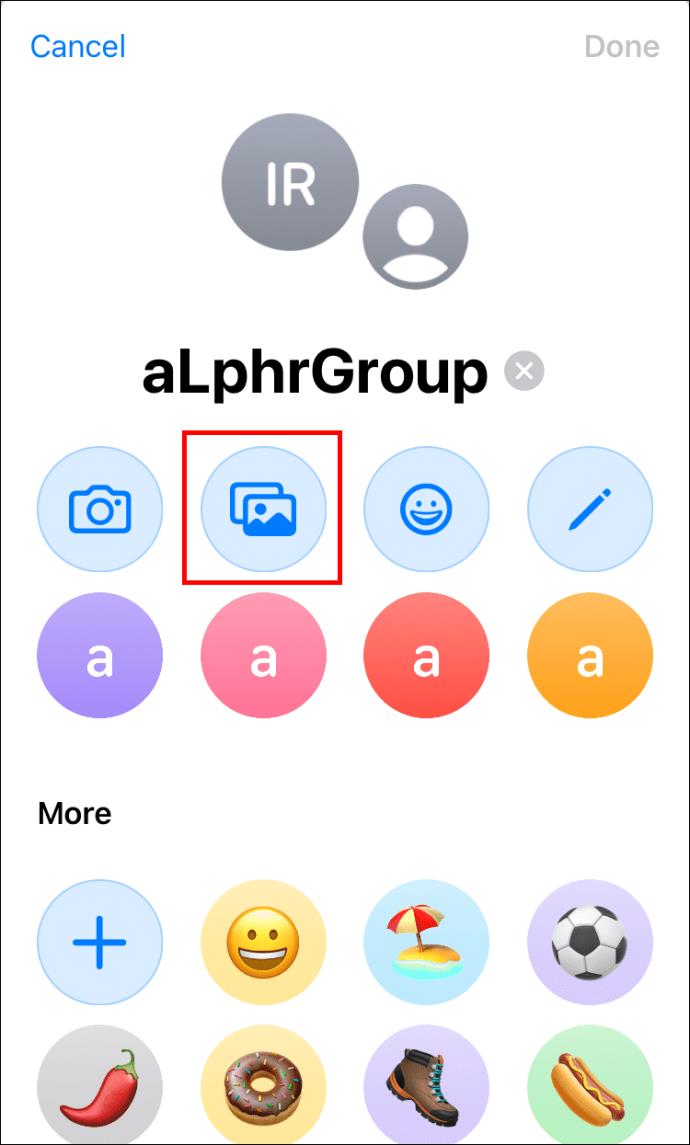
· الرموز التعبيرية: لاختيار الرموز التعبيرية ولون الخلفية
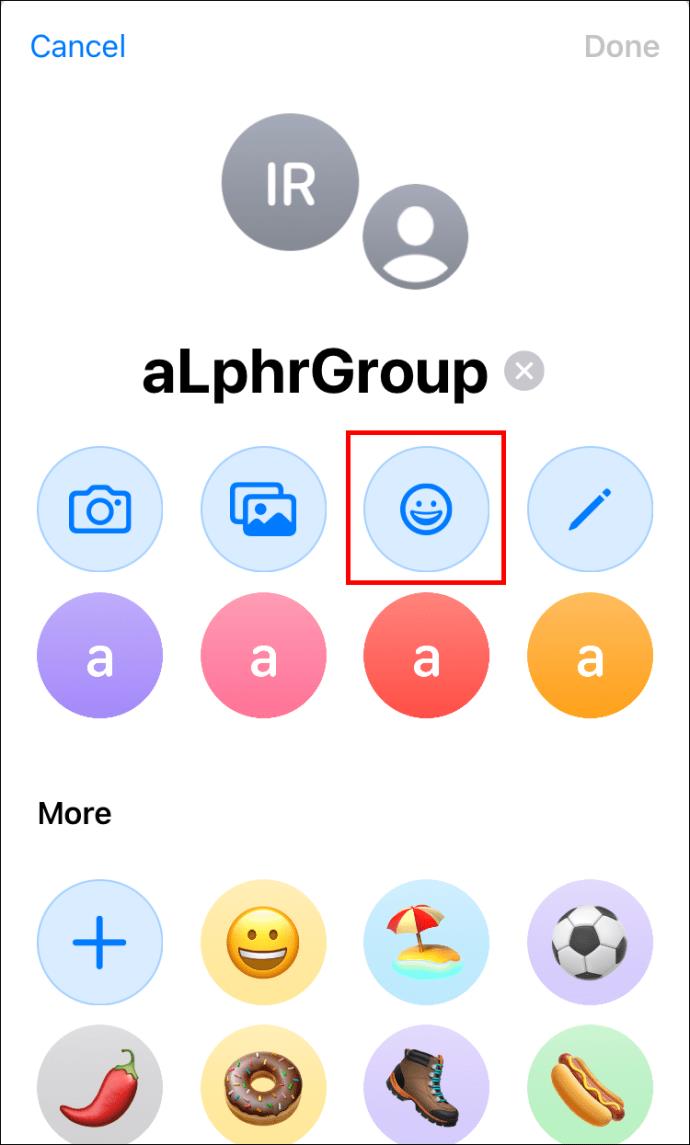
· قلم رصاص: لإدخال حرفين واختيار لون للخلفية.
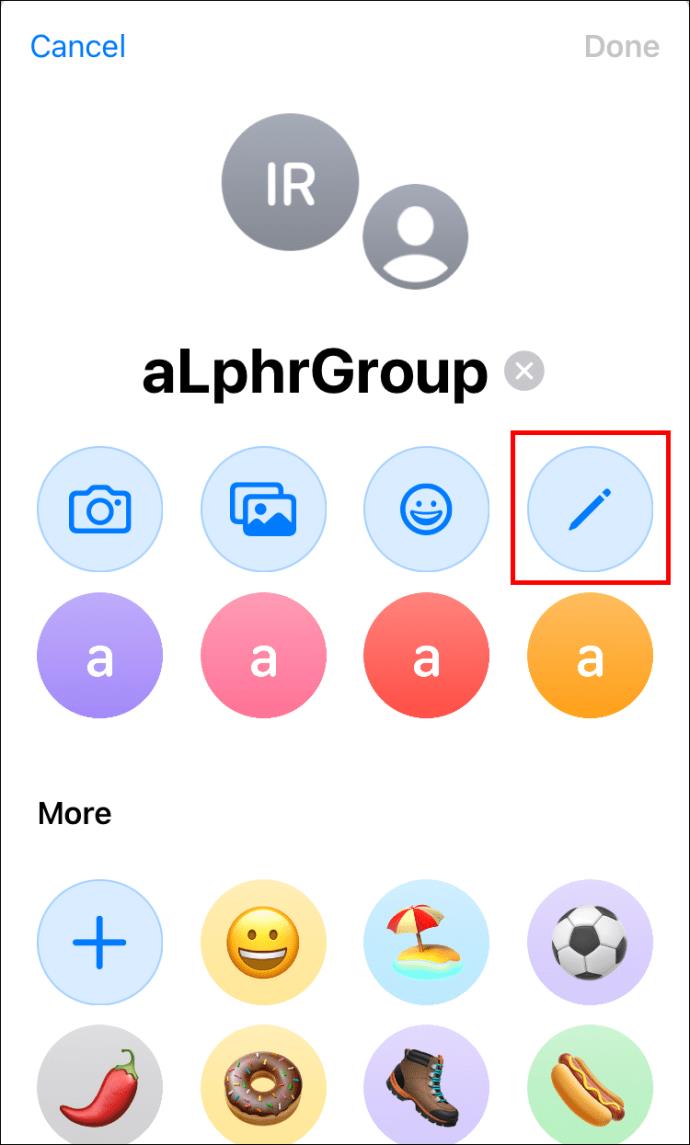
5. بمجرد الانتهاء ، انقر على "تم".
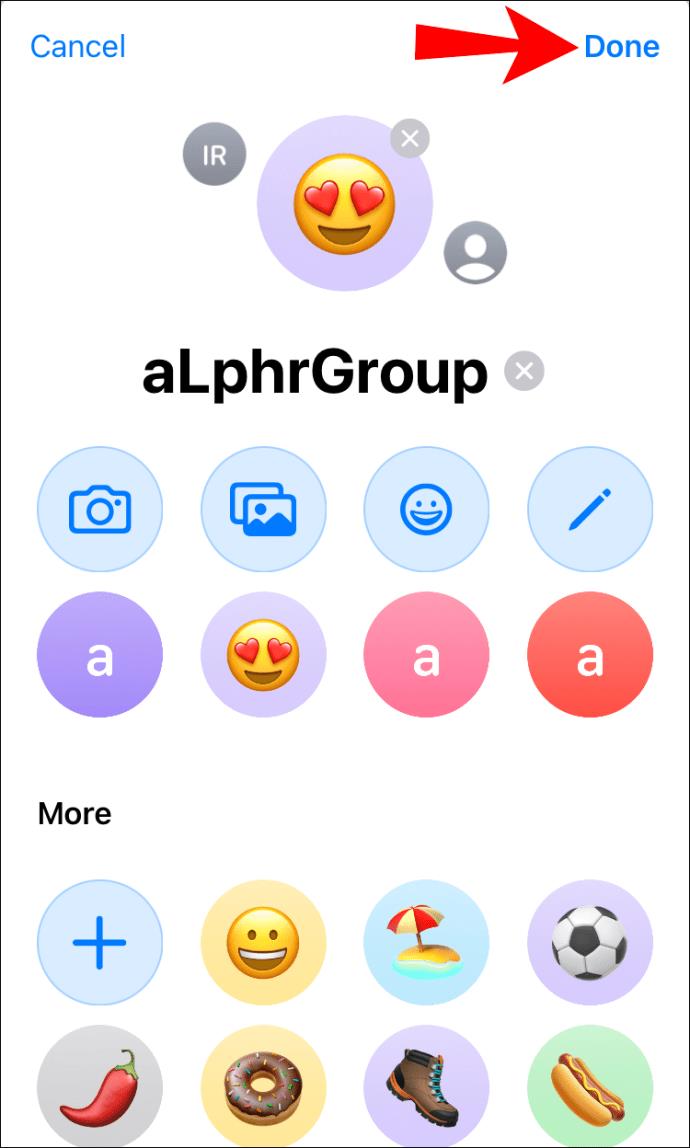
كيف أذكر الأشخاص في الدردشات الجماعية؟
لإرسال رسالة مباشرة إلى شخص ما في الدردشة الجماعية:
1. قم بتشغيل تطبيق الرسائل وانتقل إلى الدردشة الجماعية.
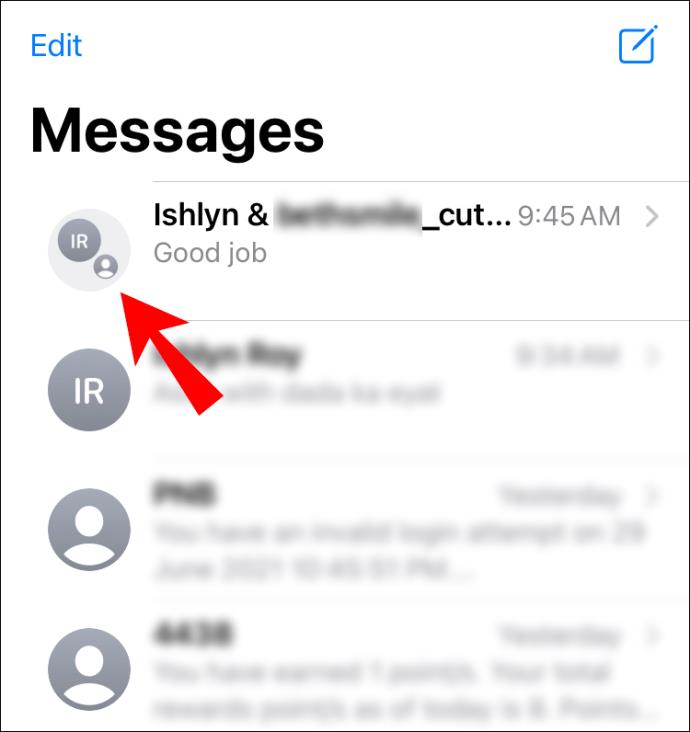
2. في حقل نص الرسالة ، أدخل الرمز "@" متبوعًا باسم الشخص - سيظهر اسمه إما باللون الأزرق أو الغامق.
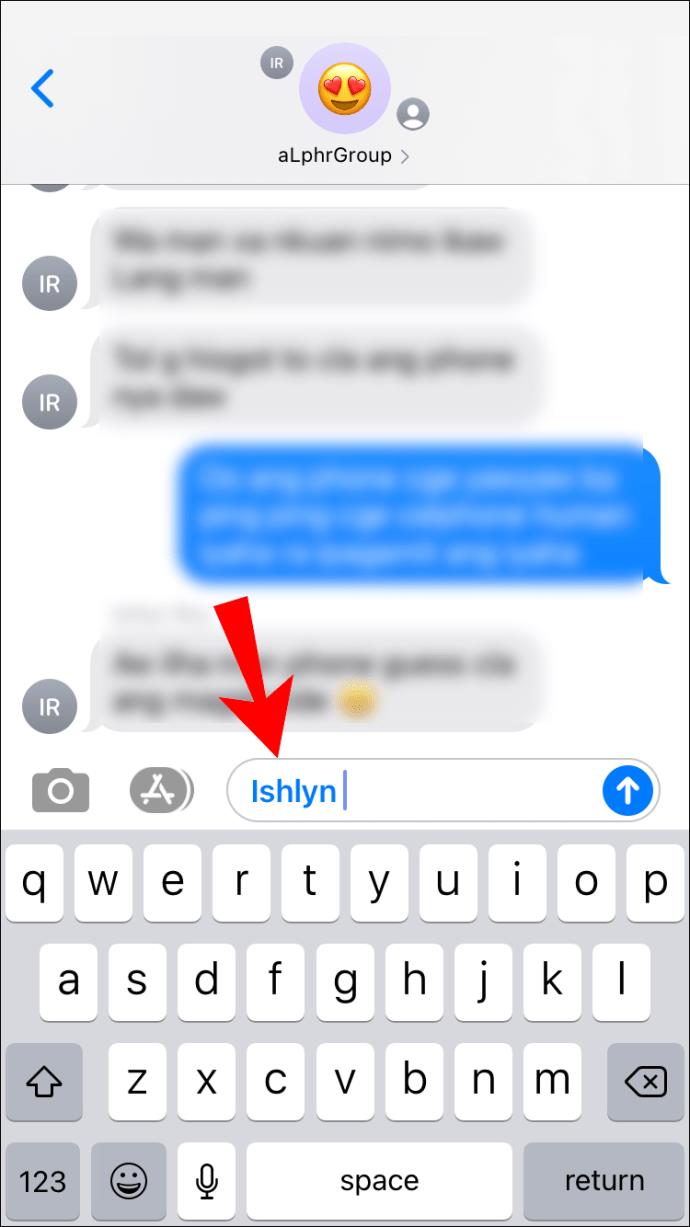
3. أدخل ما تريد قوله لهذا الشخص ثم "إرسال" كالمعتاد.
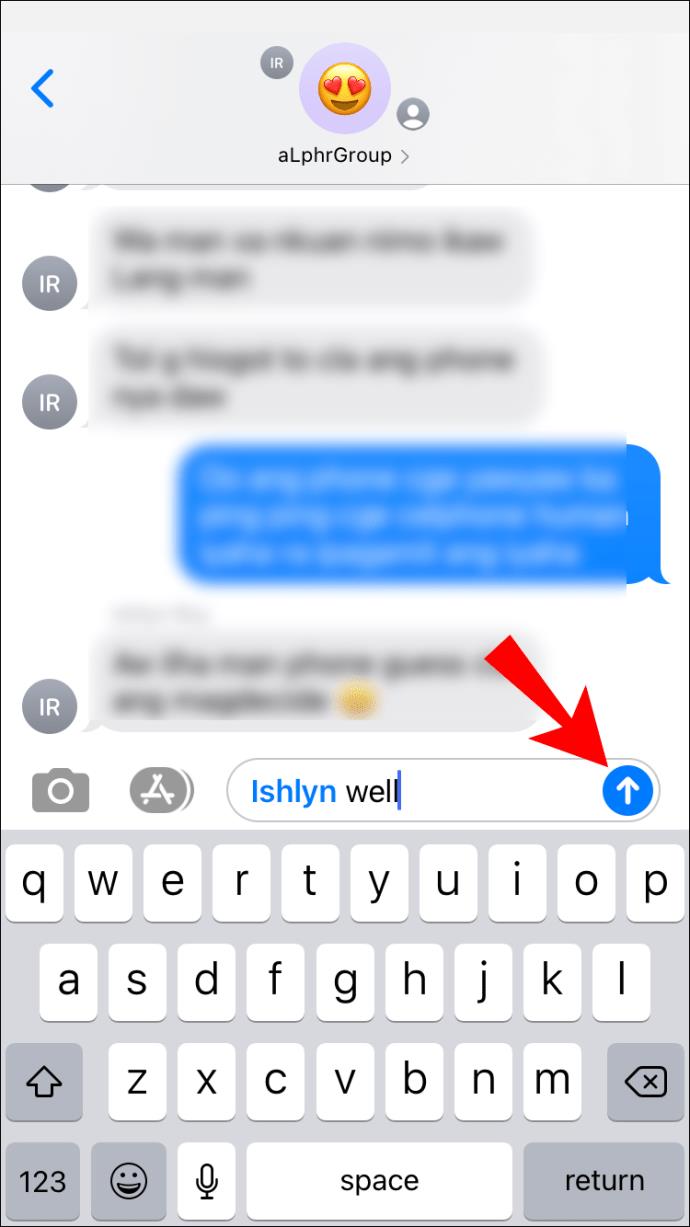
كيفية إزالة شخص ما من دردشة جماعية؟
1. قم بتشغيل تطبيق الرسائل وافتح رسالة الدردشة الجماعية.
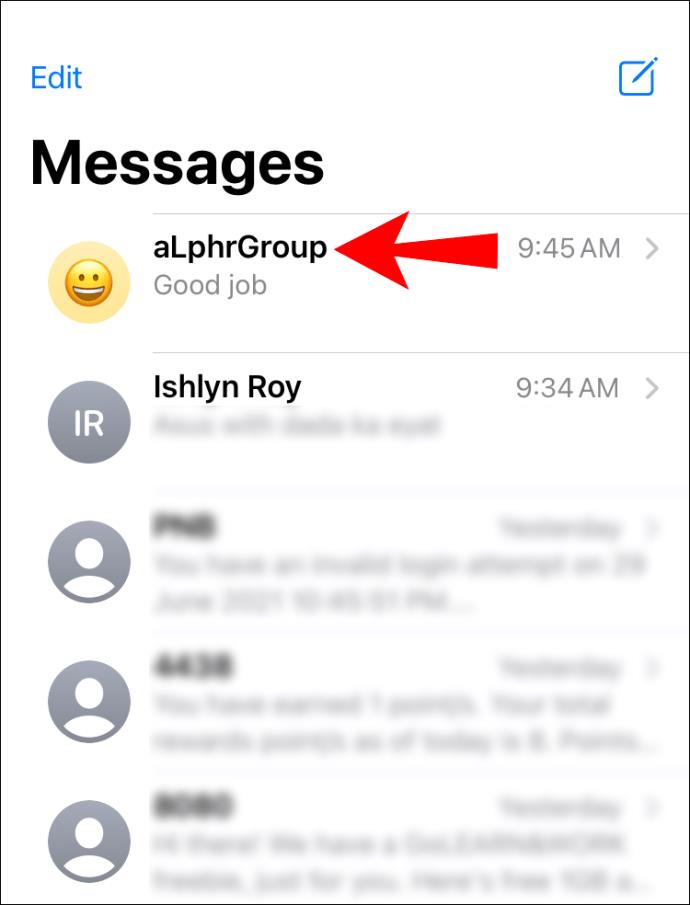
2. انقر على صورة الدردشة الجماعية في الجزء العلوي من الشاشة.
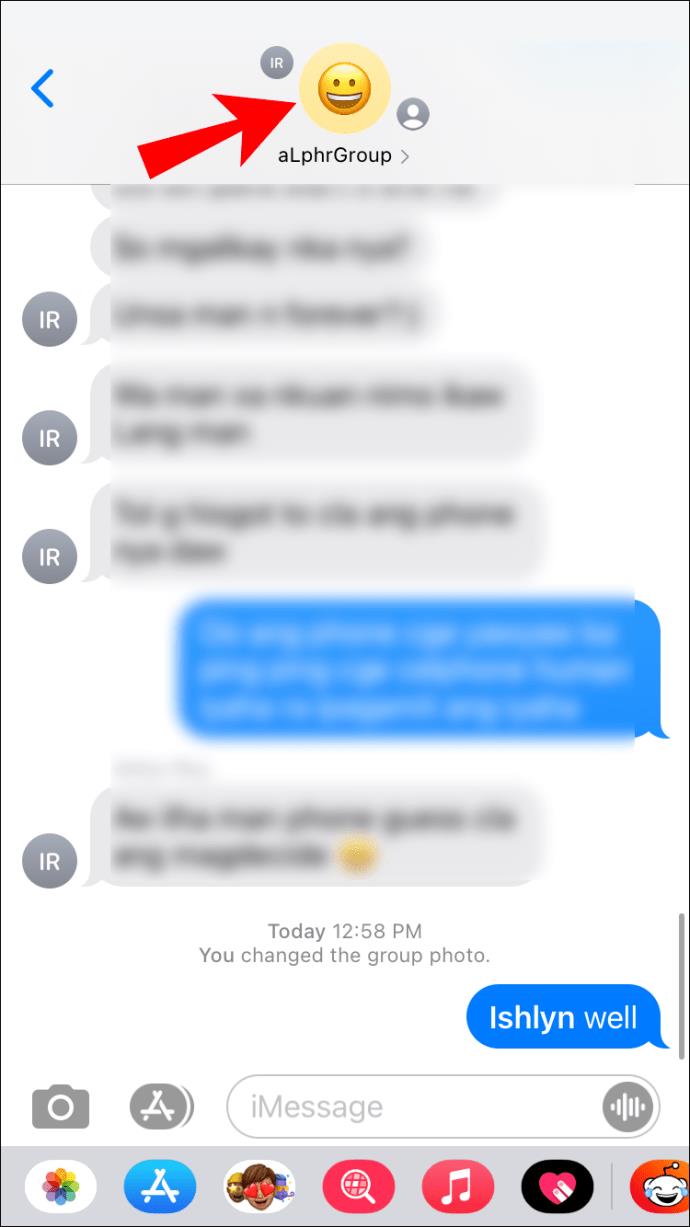
3. انقر على أيقونة "معلومات" لرؤية أعضاء المجموعة.
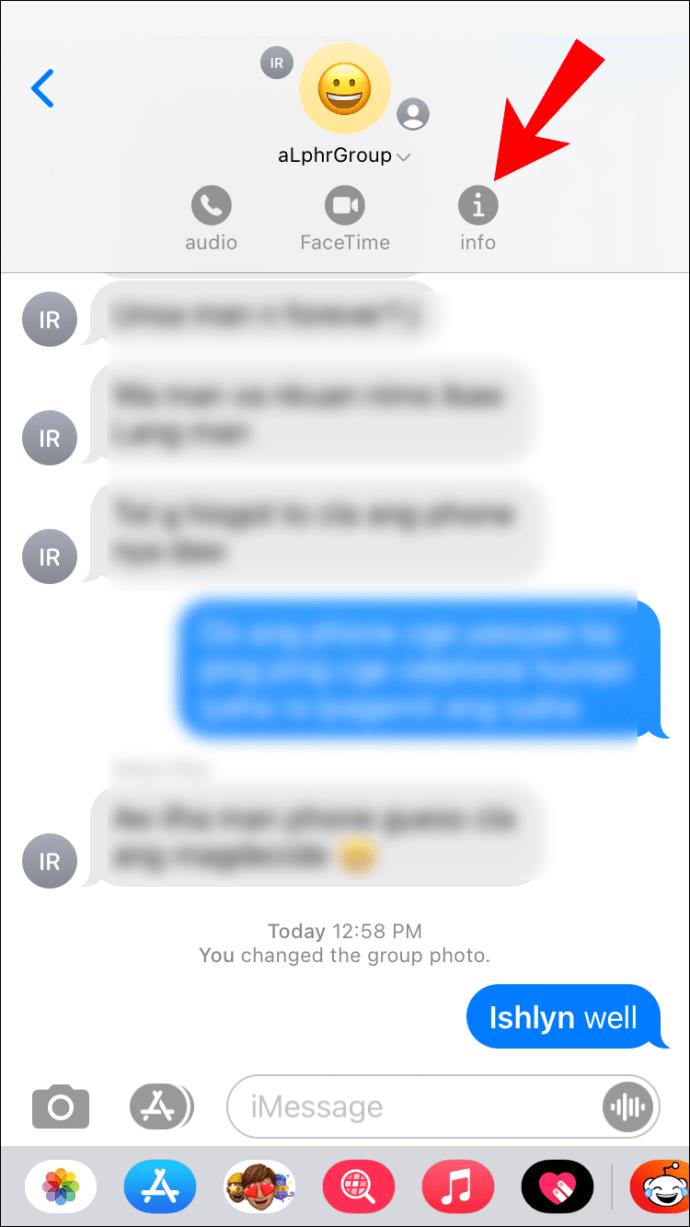
4. ابحث عن الشخص الذي ترغب في إزالته من المجموعة ، مرر إلى اليسار فوقه ، ثم حدد "إزالة".
· سيتم إخطار الشخص بأنه "غادر المحادثة". لن يتمكنوا من إرسال رسائل أو تلقيها من الدردشة الجماعية - ما لم تقم بإضافتهم مرة أخرى.
كيف تترك الدردشة؟
1. قم بتشغيل تطبيق الرسائل وافتح رسالة الدردشة الجماعية.
2. من أعلى الشاشة ، انقر على صورة الدردشة الجماعية ، ثم أيقونة "المعلومات".
3. قم بالتمرير لأسفل لتحديد خيار "ترك هذه المحادثة".
الحصول على صوت مسموع مع iMessages
iMessage هي طريقة مشفرة من طرف إلى طرف لإرسال رسائل مجانية بين أجهزة iPhone و iPad و Mac و Apple Watch. منذ إطلاقه في عام 2011 ، أظهر نفسه كرائد في مجاله وقاتل منافسين مثل WhatsApp و Facebook Messenger و Viber.
الآن بعد أن أوضحنا لك كيفية إرسال رسائل iMessage بالصوت والصورة والفيديو ، وكيفية إنشاء مجموعة دردشة iMessage وإدارتها ، والعديد من أشياء iMessage المفيدة الأخرى - ما هي طريقة إرسال الرسائل التي تفضلها - صوتًا أم نصًا؟ هل لعبت مع أي من تأثيرات الصور والفيديو وخيارات التحرير؟ إذا كان الأمر كذلك ، ما هي المفضلة لديك؟ نود أن نسمع عن تجاربك باستخدام iMessage ، أخبرنا في قسم التعليقات أدناه.
ما هو VPN، وما هي مزاياه وعيوبه؟ لنناقش مع WebTech360 تعريف VPN، وكيفية تطبيق هذا النموذج والنظام في العمل.
لا يقتصر أمان Windows على الحماية من الفيروسات البسيطة فحسب، بل يحمي أيضًا من التصيد الاحتيالي، ويحظر برامج الفدية، ويمنع تشغيل التطبيقات الضارة. مع ذلك، يصعب اكتشاف هذه الميزات، فهي مخفية خلف طبقات من القوائم.
بمجرد أن تتعلمه وتجربه بنفسك، ستجد أن التشفير سهل الاستخدام بشكل لا يصدق وعملي بشكل لا يصدق للحياة اليومية.
في المقالة التالية، سنقدم العمليات الأساسية لاستعادة البيانات المحذوفة في نظام التشغيل Windows 7 باستخدام أداة الدعم Recuva Portable. مع Recuva Portable، يمكنك تخزينها على أي وحدة تخزين USB مناسبة، واستخدامها وقتما تشاء. تتميز الأداة بصغر حجمها وبساطتها وسهولة استخدامها، مع بعض الميزات التالية:
يقوم برنامج CCleaner بالبحث عن الملفات المكررة في بضع دقائق فقط، ثم يسمح لك بتحديد الملفات الآمنة للحذف.
سيساعدك نقل مجلد التنزيل من محرك الأقراص C إلى محرك أقراص آخر على نظام التشغيل Windows 11 على تقليل سعة محرك الأقراص C وسيساعد جهاز الكمبيوتر الخاص بك على العمل بسلاسة أكبر.
هذه طريقة لتقوية نظامك وضبطه بحيث تحدث التحديثات وفقًا لجدولك الخاص، وليس وفقًا لجدول Microsoft.
يوفر مستكشف ملفات Windows خيارات متعددة لتغيير طريقة عرض الملفات. ما قد لا تعرفه هو أن أحد الخيارات المهمة مُعطّل افتراضيًا، مع أنه ضروري لأمان نظامك.
باستخدام الأدوات المناسبة، يمكنك فحص نظامك وإزالة برامج التجسس والبرامج الإعلانية والبرامج الضارة الأخرى التي قد تكون مختبئة في نظامك.
فيما يلي قائمة بالبرامج الموصى بها عند تثبيت جهاز كمبيوتر جديد، حتى تتمكن من اختيار التطبيقات الأكثر ضرورة والأفضل على جهاز الكمبيوتر الخاص بك!
قد يكون من المفيد جدًا حفظ نظام تشغيل كامل على ذاكرة فلاش، خاصةً إذا لم يكن لديك جهاز كمبيوتر محمول. ولكن لا تظن أن هذه الميزة تقتصر على توزيعات لينكس - فقد حان الوقت لتجربة استنساخ نظام ويندوز المُثبّت لديك.
إن إيقاف تشغيل بعض هذه الخدمات قد يوفر لك قدرًا كبيرًا من عمر البطارية دون التأثير على استخدامك اليومي.
Ctrl + Z هو مزيج مفاتيح شائع جدًا في ويندوز. يتيح لك Ctrl + Z التراجع عن إجراءات في جميع أقسام ويندوز.
تُعدّ الروابط المختصرة مفيدةً لإزالة الروابط الطويلة، لكنها تُخفي أيضًا وجهتها الحقيقية. إذا كنت ترغب في تجنّب البرامج الضارة أو التصيّد الاحتيالي، فإنّ النقر العشوائي على هذا الرابط ليس خيارًا حكيمًا.
بعد انتظار طويل، تم إطلاق التحديث الرئيسي الأول لنظام التشغيل Windows 11 رسميًا.













